Page 1

Руководство пользователя
www.hp.com/videos/laserjet
www.hp.com/support/ljM438MFP
www.hp.com/support/ljM440MFP
www.hp.com/support/ljM442MFP
www.hp.com/support/ljM443MFP
HP LaserJet MFP M438
HP LaserJet MFP M440
HP LaserJet MFP M442
HP LaserJet MFP M443
Page 2

Page 3

HP LaserJet MFP M438, M440, M442, M443
Page 4

Авторские права и лицензия
Информация о товарных знаках
© Copyright 2019 HP Development Company,
L.P.
Копирование, адаптация или перевод без
предварительного письменного разрешения
запрещены, за исключением случаев,
разрешенных законом об авторских правах.
Информация, содержащаяся в этом
документе, может быть изменена без
предварительного уведомления.
Гарантии на изделия и услуги HP
устанавливаются в специальных гарантийных
положениях, прилагаемых к таким изделиям и
услугам. Ничто из сказанного в настоящем
документе не должно истолковываться как
дополнительная гарантия. HP не несет
ответственности за технические или
редакторские ошибки или упущения,
содержащиеся в настоящем документе.
Edition 1, 2/2020
Adobe®, Adobe Photoshop®, Acrobat® и
PostScript® являются зарегистрированными
товарными знаками Adobe Systems
Incorporated.
Microsoft®, Windows®, Windows XP® и Windows
Vista® являются зарегистрированными в США
товарными знаками Microsoft Corporation.
Page 5

Содержание
1 Введение ................................................................................................................................................................................................... 1
Функции по моделям ............................................................................................................................................................. 2
О руководство пользователя ............................................................................................................................................... 5
Сведения о безопасности ..................................................................................................................................................... 6
Обзор устройства .................................................................................................................................................................. 10
Компоненты ....................................................................................................................................................... 10
Вид спереди ...................................................................................................................................................... 11
Вид сзади ........................................................................................................................................................... 12
Обзор панели управления .................................................................................................................................................. 13
2 Обзор меню ............................................................................................................................................................................................ 15
Доступ к меню ....................................................................................................................................................................... 16
Обзор меню ............................................................................................................................................................................ 17
Меню функции копирования ........................................................................................................................ 17
Меню "Настройка копирования" .................................................................................................................. 19
Меню "Параметры печати" ............................................................................................................................ 19
Меню "Настройка системы" ........................................................................................................................... 20
Меню "Сеть" ....................................................................................................................................................... 23
Меню защищенных заданий ........................................................................................................................ 24
Меню сканирования ........................................................................................................................................ 24
3 Материалы для печати и лотки ......................................................................................................................................................... 27
Обзор лотков ......................................................................................................................................................................... 28
Загрузка бумаги в лоток ...................................................................................................................................................... 29
Введение ............................................................................................................................................................ 29
Подготовка бумаги ........................................................................................................................................... 29
Лоток 2 / опциональный лоток .................................................................................................................... 29
Многоцелевой лоток 1 .................................................................................................................................... 32
Печать на специальных материалах ............................................................................................................................... 34
Стопка карточек/Бумага нестандартного размера .................................................................................. 34
Подготовленная бумага ................................................................................................................................. 34
RUWW iii
Page 6

Задание формата и типа бумаги ....................................................................................................................................... 36
Загрузка оригинала .............................................................................................................................................................. 37
Введение ............................................................................................................................................................ 37
Подготовка оригиналов ................................................................................................................................. 37
Загрузка оригиналов ....................................................................................................................................... 37
На стекле сканирования ............................................................................................................ 37
В устройстве подачи документов ............................................................................................ 39
Характеристики материала для печати .......................................................................................................................... 41
4 Установка принтера .............................................................................................................................................................................. 43
Аппаратная настройка принтера и установка ПО ........................................................................................................ 44
Инструкции по установке программного обеспечения ............................................................................................... 45
5 Печать ...................................................................................................................................................................................................... 47
Настройка печати на панели управления ...................................................................................................................... 48
Обзор заданий печати, доступных при использовании драйвера HP Universal Print Driver (UPD) и
дискретного драйвера принтера для хоста ................................................................................................................... 49
Печать защищенных документов с панели управления ............................................................................................ 50
6 Копирование .......................................................................................................................................................................................... 51
Функции копирования на панели управления ............................................................................................................. 52
Функции копирования .................................................................................................................................... 52
Настройка копирования ................................................................................................................................. 54
Простое копирование .......................................................................................................................................................... 56
Изменение настроек для каждой копии ......................................................................................................................... 57
Плотность .......................................................................................................................................................... 57
Тип оригинала .................................................................................................................................................. 57
Уменьшение или увеличение размера копии ........................................................................................... 58
Копирование удостоверений личности .......................................................................................................................... 59
7 Сканирование ........................................................................................................................................................................................ 61
Сканирование с устройства ............................................................................................................................................... 62
Введение ............................................................................................................................................................ 62
Функция сканирования .................................................................................................................................. 62
Сканирование с компьютера ............................................................................................................................................. 64
Введение ............................................................................................................................................................ 64
Сканирование на ПК ........................................................................................................................................ 64
Сканирование с помощью программы HP Scan ....................................................................................... 65
Сканирование из программы редактирования изображений .............................................................. 65
Сканирование с помощью драйвера WIA .................................................................................................. 66
iv RUWW
Page 7

Сканирование с помощью WSD ................................................................................................................... 66
Установка драйвера принтера WSD ........................................................................................ 67
Сканирование с помощью функции WSD ............................................................................. 67
Отправка отсканированных изображений в разные места назначения ................................................................. 68
Настройка учетной записи электронной почты ....................................................................................... 68
Сканирование и отправка электронного сообщения ............................................................................. 68
Настройка сервера FTP/SMB ......................................................................................................................... 68
Сканирование и отправка на сервер FTP/SMB .......................................................................................... 69
8 Системные и другие параметры ........................................................................................................................................................ 71
Настройка устройства ......................................................................................................................................................... 72
Настройка бумаги ................................................................................................................................................................. 74
Отчет ........................................................................................................................................................................................ 75
Обслуживание ....................................................................................................................................................................... 76
Настройка сети ...................................................................................................................................................................... 77
Доступ к настройкам через встроенный веб-сервер (EWS) ....................................................................................... 78
9 Обслуживание ....................................................................................................................................................................................... 81
Заказ расходных материалов и дополнительных принадлежностей ..................................................................... 82
Доступные расходные материалы ................................................................................................................................... 83
Доступные дополнительные принадлежности ............................................................................................................ 84
Доступные запасные части для ремонта ........................................................................................................................ 85
Хранение расходных материалов .................................................................................................................................... 86
Инструкции по обращению с узлом формирования изображения ..................................................... 86
Использование тонер-картриджа ............................................................................................................... 86
Приблизительный ресурс тонер-картриджа ............................................................................................ 87
Перераспределение тонера .............................................................................................................................................. 88
Установка тонер-картриджа .............................................................................................................................................. 91
Установка узла формирования изображения ................................................................................................................ 94
Отслеживание срока службы ......................................................................................................................................... 101
Настройка предупреждений о низком уровне тонера ............................................................................................. 102
Очистка устройства ........................................................................................................................................................... 103
Очистка с внешней стороны ....................................................................................................................... 103
Очистка с внутренней стороны .................................................................................................................. 103
Очистка ролика .............................................................................................................................................. 103
Очистка стекла узла сканера ...................................................................................................................... 107
Обновление микропрограммы ....................................................................................................................................... 108
Шаг 1. Загрузите микропрограмму с сайта HP.com ............................................................................... 108
Шаг 2. Обновление микропрограммы ...................................................................................................... 108
RUWW v
Page 8

10 Полезные настройки ....................................................................................................................................................................... 113
Начальная настройка устройства .................................................................................................................................. 114
Основные параметры устройства .................................................................................................................................. 115
Высотная коррекция ......................................................................................................................................................... 116
11 Устранение неполадок ................................................................................................................................................................... 117
Проблемы с подачей бумаги ........................................................................................................................................... 118
Устранение замятий ........................................................................................................................................................... 119
Введение ......................................................................................................................................................... 119
Лоток 2 ............................................................................................................................................................. 119
В многоцелевом лотке 1 .............................................................................................................................. 120
Внутри принтера ............................................................................................................................................ 120
В области вывода .......................................................................................................................................... 122
В области двусторонней печати ................................................................................................................ 124
Устранение замятий оригиналов ............................................................................................................... 125
Замятие оригинала в передней части сканера ................................................................. 125
Замятие оригинала внутри сканера ..................................................................................... 127
Замятие оригинала в области вывода сканера ................................................................. 129
Замятие оригинала в тракте двусторонней печати сканера .......................................... 131
Объяснение состояний индикатора ............................................................................................................................... 133
Объяснение отображаемых сообщений ...................................................................................................................... 135
Сообщения, связанных с замятием бумаги ............................................................................................. 135
Сообщения, связанные с тонером ............................................................................................................. 135
Сообщения, связанные с лотком ............................................................................................................... 137
Сообщения, связанные с сетью ................................................................................................................. 138
Прочие сообщения ....................................................................................................................................... 138
Проблемы с питанием и подключением кабеля ........................................................................................................ 140
Проблемы печати ............................................................................................................................................................... 141
Проблемы качества печати ............................................................................................................................................. 144
Проблемы копирования ................................................................................................................................................... 149
Проблемы сканирования ................................................................................................................................................. 150
Проблемы ОС ...................................................................................................................................................................... 151
vi RUWW
Page 9

1 Введение
В данной главе представлены сведения, которые необходимо знать перед работой с устройством.
●
Функции по моделям
●
О руководство пользователя
●
Сведения о безопасности
●
Обзор устройства
●
Обзор панели управления
RUWW 1
Page 10
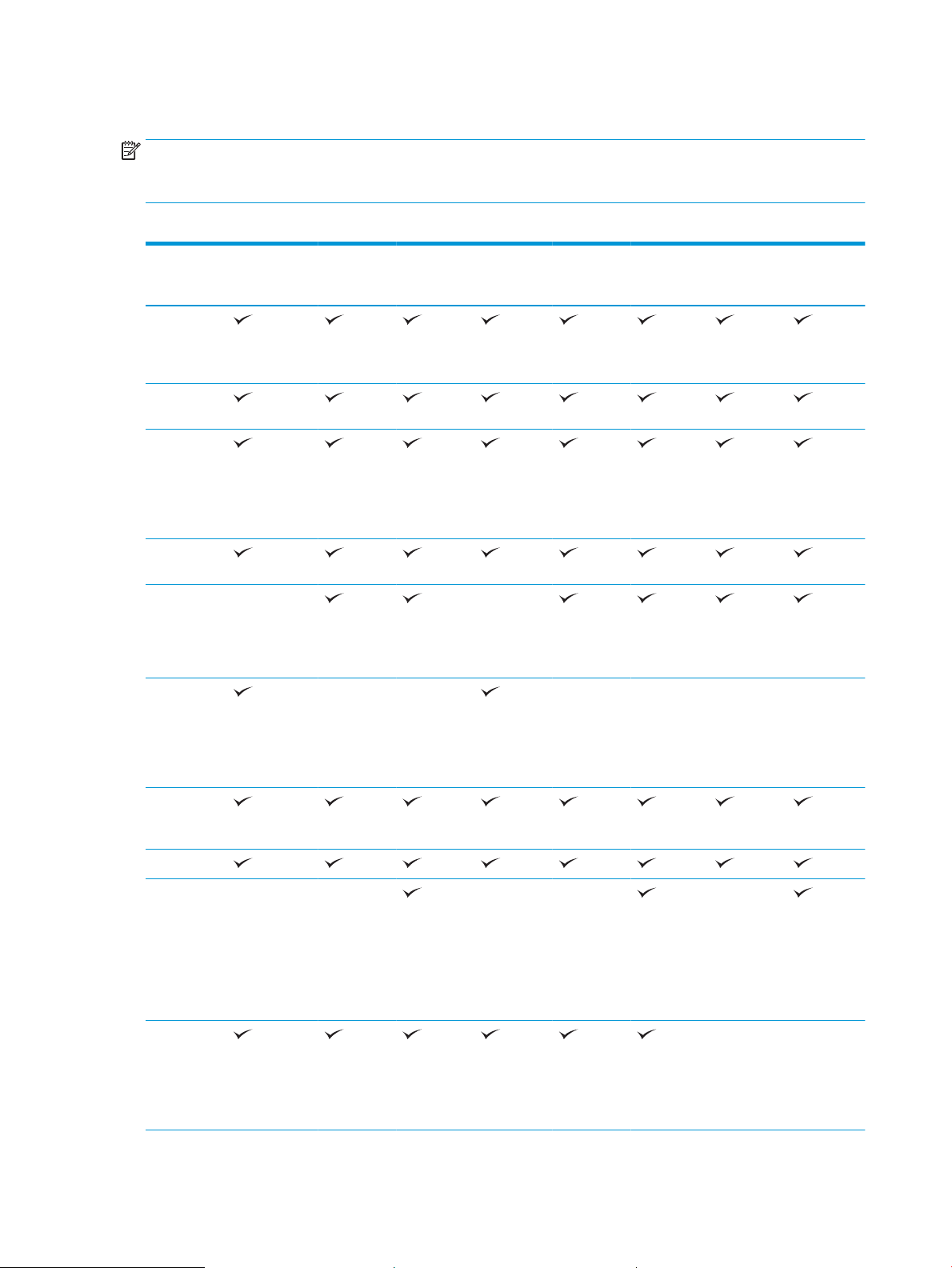
Функции по моделям
ПРИМЕЧАНИЕ. Некоторые функции и опциональные принадлежности могут быть недоступны в
зависимости от модели и страны/региона. Некоторые модели могут быть недоступны в зависимости от
страны/региона.
Таблица 1-1 Функции
Функции M438n
8AF43A
Высокоскоростноеп
одключение USB 2.0
Сетевой
интерфейс
Ethernet 10/
100 Base TX
для
проводной
локальной
сети
Печать в
режиме Eco
Двусторонняя
(дуплекс)пе
чать(автома
ти-ческая)
Двусторонняя
(дуплекс)
печать (в
ручном
режиме)
a
M438dn
8AF44A
M438nda
8AF45A
M440n
8AF46A
M440dn
8AF47A
M440nda
8AF48A
M442dn
8AF71A
M443nda
8AF72A
Многоцелевой лоток 1
(МЦ лоток 1)
Лоток 2
Устройство
автоматической подачи документов с
переворачиванием
(RADF)
Дополнительный
второй
кассетный
лоток
подачи
2 Глава 1 Введение RUWW
Page 11

Таблица 1-1 Функции (продолжение)
Функции M438n
8AF43A
Сканирование
Сканирование на
локальный
ПК
Сканирование на
сетевой ПК
Сканирование в
сообщение
электронной почты
(с использованием
адресной
книги)
Сканирование на SMB
(с использованием
адресной
книги)
M438dn
8AF44A
M438nda
8AF45A
M440n
8AF46A
M440dn
8AF47A
M440nda
8AF48A
M442dn
8AF71A
M443nda
8AF72A
Сканирование на FTP
(с использованием
адресной
книги)
Печать по
PIN-коду
(конфиденциальная
печать с
виртуального диска)
Учет
заданий
Копирование
a
Доступно только для ОС Windows и Linux.
Таблица 1-2 Программное обеспечение
Программное обеспечение Windows XP, Vista, Server 2003 Windows 7, 8, 8.1, 10
PS (PostScript)
Драйвер принтера PCL6
RUWW Функции по моделям 3
Page 12

Таблица 1-2 Программное обеспечение (продолжение)
Программное обеспечение Windows XP, Vista, Server 2003 Windows 7, 8, 8.1, 10
Printer Manager
Приложение сканирования
Средство установки/удаления ПО
Windows
Монитор состояния
ПО сканирования
Настройка сканирования на ПК
a
ПО можно загрузить и установить с веб-сайта: (www.hp.com/support/ljM438MFP, www.hp.com/support/ljM440MFP, www.hp.com/
support/ljM442MFP, www.hp.com/support/ljM443MFP драйверы, ПО и микропрограммы). Перед установкой следует проверить,
есть ли поддержка ПО для вашей ОС.
4 Глава 1 Введение RUWW
Page 13

О руководство пользователя
В данном руководстве пользователя представлены основные сведения о компьютере, а также пошаговые
инструкции по работе с устройством.
● Перед использованием устройства следует ознакомиться с информацией по безопасности.
● Если при работе с устройством возникают проблемы, см. главу об устранении неполадок.
● Иллюстрации в руководстве пользователя могут немного отличаться от реального устройства, в
зависимости от дополнительных принадлежностей или приобретенной модели.
● Снимки экрана в руководстве пользователя могут отличаться от вашего устройства, в зависимости от
версии микропрограммного обеспечения/драйверов на компьютере.
● Процедуры, описанные в данном руководстве пользователя, в основном рассчитаны на
ОС Windows 10.
● Документ – это то же, что и исходный документ.
● Бумага – это то же, что и материал для печати или носитель.
RUWW О руководство пользователя 5
Page 14

Сведения о безопасности
Предостережения и меры предосторожности приводятся для предотвращения травм пользователей и
потенциальных повреждений устройства. Следует ознакомиться и понять все инструкции перед работой с
устройством. После ознакомления с данным разделом, его следует заложить для обращения в
дальнейшем.
Таблица 1-3 Важные символы по безопасности
Предупреждение Рискованные или небезопасные действия, которые
Внимание! Рискованные или небезопасные действия, которые
Не предпринимать попыток.
Таблица 1-4 Рабочие условия
Предупреждение
могут привести к получению травмы.
могут повлечь легкие травмы или повреждения
имущества.
Не допускается использование при повреждении кабеля питания или с незаземленной розеткой.
Оборудование может быть повреждено.
Не следует ничего располагать на устройстве (емкости с водой, небольшие металлические или тяжелые
предметы, свечи, зажженные сигареты и т.д.).
Оборудование может быть повреждено.
● При перегреве устройства может происходить задымление, появляться странный шум или запах: следует
немедленно выключить питание и отключить устройство от электророзетки.
● Должен оставаться свободный доступ к электророзетке для экстренных случаев, когда может
потребоваться отключение устройства от розетки.
Оборудование может быть повреждено.
Не сгибайте, не наступайте и не ставьте тяжелые предметы на кабель питания.
Такие действия могут повредить оборудование.
Не отключайте вилку из розетки, держась только за кабель; не трогайте вилку мокрыми руками.
Оборудование может быть повреждено.
Внимание!
6 Глава 1 Введение RUWW
Page 15

Таблица 1-4 Рабочие условия (продолжение)
Осторожно, область вывода бумаги может быть горячей.
При падении устройства или повреждении корпуса, следует отключить все интерфейсные соединения и
запросить помощь квалифицированного обслуживающего персонала.
Если устройство не работает должным образом после выполнения данных инструкций, следует отключить все
интерфейсные соединения и запросить помощь квалифицированного обслуживающего персонала.
Если вилку не удается без усилия подключить к розетке, не прикладывайте большого усилия.
Следует вызвать электрика для замены электророзетки.
Таблица 1-5 Метод эксплуатации
Внимание!
Не вытягивайте бумагу с усилием при печати.
Оборудование может быть повреждено.
При извлечении замятой бумаги не используйте пинцет или острые металлические предметы.
Оборудование может быть повреждено.
Не допускайте большого скопления бумаги в выходном лотке.
Это может привести к замятию бумаги.
Не закрывайте и не заталкивайте предметы в вентиляционные отверстия.
Оборудование может быть повреждено.
Чтобы отключить питание, отключите вилку из розетки.
Таблица 1-6 Установка / перемещение
Предупреждение
Устройство следует размещать в помещениях с температурой и влажностью в соответствии со
спецификацией.
Температура: от 15 ° до 27 °C
Относительная влажность: От 30% до 70% отн. влажности
Внимание!
RUWW Сведения о безопасности 7
Page 16

Таблица 1-6 Установка / перемещение (продолжение)
Перед перемещением устройства следует выключить питание и отсоединить все кабели. Если по
медицинским предписаниям вам противопоказан подъем тяжестей, не поднимайте устройство. Попросите
кого-нибудь помочь, всегда задействуйте достаточное количество людей для безопасного подъема
устройства.
Для размещения устройства выберите ровную поверхность и достаточное пространство для вентиляции.
Также следует учесть необходимое свободное пространство для открытия крышки и лотков.
Не следует размещать устройство на неустойчивых поверхностях.
Падение устройства может стать причиной травм и повреждения устройства.
Не забудьте подключить кабель питания к заземленной электрической розетке.
В целях безопасности следует использовать кабель питания из комплекта поставки устройства.
Подключайте кабель питания напрямую к электророзетке. Не используйте удлинители или разветвители.
Не следует накрывать устройство или размещать его в закрытых помещениях, таких как кладовые комнаты.
Таблица 1-7 Обслуживание / проверка
Внимание!
Перед очисткой внутренней области устройства следует отключать его от розетки. Не следует очищать
устройства с использованием бензола, растворителей или спиртосодержащих средств; не распыляйте воду
непосредственно на устройство.
При открывании устройства для замены расходных материалов или очистки не включайте устройство.
Не разбирайте устройство, не выполняйте мелкий или крупный ремонт самостоятельно.
Для ремонта устройства следует обращаться к сертифицированным специалистам.
Таблица 1-8 Использование расходных материалов
Внимание!
Не разбирайте тонер-картридж.
8 Глава 1 Введение RUWW
Page 17

Таблица 1-8 Использование расходных материалов (продолжение)
При использовании восстановленных расходных материалов, таких как тонер, можно повредить устройство.
Если тонер попал на одежду, не смывайте его горячей водой.
Используйте холодную воду.
RUWW Сведения о безопасности 9
Page 18

Обзор устройства
В зависимости от модели иллюстрации могут немного отличаться от устройства. Есть различные типы
устройств.
Некоторые функции и опциональные принадлежности могут быть недоступны в зависимости от модели и
страны/региона.
Компоненты
Устройство Модуль формирования изображения
Кабель питания; Краткое руководство по установке
Прочие дополнительные
принадлежности
a
Различные дополнительные принадлежности из комплекта поставки устройства могут различаться, в зависимости от страны/
региона приобретения и конкретной модели.
a
Тонер-картридж
a
10 Глава 1 Введение RUWW
Page 19

Вид спереди
10
7
8
9
1 2 3
5
6
4
13
14
12
11
15
1 Крышка устройства автоматической подачи документов (M438nda/M440nda/M443nda)
2 Направляющая ширины устройства автоматической подачи документов (M438nda/M440nda/M443nda)
3 Входной лоток устройства автоматической подачи документов (M438nda/M440nda/M443nda)
4 Выходной лоток устройства автоматической подачи документов (M438nda/M440nda/M443nda)
5 Панель управления
6 Многоцелевой лоток
7 Лоток 2
8 Передняя крышка
9 Выходной лоток
10 Устройство автоматической подачи документов (M438nda/M440nda/M443nda)
11 Крышка сканера
12 Стекло сканера
13 Блок формирования изображения
14 Картридж с тонером
15 Направляющие ширины бумаги в многоцелевом лотке
RUWW Обзор устройства 11
Page 20

Вид сзади
3
1
2
1 Разъем шнура питания
2 Порт USB 2.0 Type-B
3 Сетевой порт
12 Глава 1 Введение RUWW
Page 21

Обзор панели управления
8 9 1076
2
1
3 5
12 11
18
17
16 15
14
13
4
На следующем рисунке показано расположение, а в таблице приводится краткое описание элементов
панели управления.
ПРИМЕЧАНИЕ. Панель управления может отличаться от вашей, в зависимости от модели. Существуют
различные типы панелей управления.
Некоторые функции и опциональные принадлежности могут быть недоступны в зависимости от модели и
страны/региона.
Некоторые кнопки могут не работать, в зависимости от режима (копирование или сканирование).
1 Копирование
удостоверений
личности
2 Уменьшить/Увеличить Можно уменьшить или увеличить размер скопированного
3 Экран дисплея Отображается текущее состояние и подсказки при работе.
4 Копирование Переключение в режим копирования.
5 Стрелки Перемещение по пунктам выбранного меню, а также увеличение или уменьшение
значений.
6 ОК Подтверждение выбора на экране.
7 Цифровая клавиатура Ввод количества копий.
8 Адресная книга Предназначена для хранения списка адресов электронной
9 Остановить/Сброс Остановка и сброс текущей операции.
10 Питание/Выход из
спящего режима
11 Пуск Запускается задание копирования.
12 Сброс Сброс параметров копирования до значений по умолчанию.
Позволяет копировать обе стороны удостоверений личности
(например, водительских удостоверений) на одной стороне
бумаги.
изображения от 25 % до 400 % при копировании исходных
документов со стекла сканера.
почты.
Включает или отключает питание или выводит устройство из
режима энергосбережения. Чтобы отключить устройство,
нажмите эту кнопку и удерживайте ее не менее трех секунд.
RUWW Обзор панели управления 13
Page 22

13 Кнопка «Назад» Возврат в меню верхнего уровня.
14 Меню Переход в режим меню, а также перемещение по доступным
меню.
15 Сканирование Переключение в режим сканирования.
16 Индикатор состояния Отображает состояние устройства.
17 Выбор бумаги Выбор требуемой бумаги на экране.
18 Затемнение Регулировка уровня яркости, чтобы копии легче читались, если
на оригинале блеклая печать и темные изображения.
14 Глава 1 Введение RUWW
Page 23

2 Обзор меню
В данной главе приведены сведения об общей структуре меню.
●
Доступ к меню
●
Обзор меню
RUWW 15
Page 24

Доступ к меню
Некоторые меню могут не отображаться на дисплее в зависимости от выбранных параметров, модели
устройства или страны/региона проживания. В таком случае это не относится к вашему устройству.
1. Выберите кнопку «Копирование» или «Сканирование» на панели управления в зависимости
от требуемой функции.
2.
Выберите кнопку «Меню» слева, чтобы войти в режим меню.
3. Нажмите кнопки со стрелками до появления требуемого пункта меню и нажмите OK.
4. Если у параметра есть вложенное меню, повторите шаг 3.
5. Нажмите кнопку OK, чтобы сохранить выбранное значение.
6. Выберите «Назад» , чтобы вернутся к предыдущему пункту меню.
7. Нажмите кнопку «Остановить/Сброс» для возврата в режим готовности.
Функции меню также доступны удаленно через встроенный веб-сервер (EWS) на подключенных к сети
принтерах. Для получения дополнительных сведений о EWS перейдите на веб-сайт http://support.hp.com.
16 Глава 2 Обзор меню RUWW
Page 25

Обзор меню
Меню функции копирования
Некоторые меню могут не отображаться на дисплее в зависимости от выбранных параметров, модели
устройства или страны/региона проживания. Это означает, что эти функции недоступны для данного
устройства.
Таблица 2-1 Функции копирования
Меню Подменю
Уменьшить/Увеличить
a
25%
ПРИМЕЧАНИЕ. Наиболее часто
используемые значения изменения
масштабирования:
● 70% (A3 -> A4)
● 141% (A4 -> A3)
b
Дуплекс
50% (A3 -> A5)
61% (A3 -> B5)
70% (A3->A4), B4(JIS)-> (A4->A5)
81% (B4(JIS) -> A4, B5-A5)
86% (A3-B4(JIS), A4 -> B5)
100%
Автоподбор
115% (B4(JIS) -> A3)
122% (A4 -> B4(JIS))
141% (A4 -> A3), (A5 -> A4)
150%
200% (A5 -> A3)
400%
Пользовательское (25 – 400%)
1->1-сторон.
1->2-сторон., Книга
1->2-сторон., Календарь
2->1-сторон., Книга
2->1-сторон., Календарь
2->2-сторон., Книга->Книга
2->2-сторон., Календарь->Календарь
2->2-сторон., Книга->Календарь
2->2-сторон., Календарь->Книга
Плотность -5 -> +5
Тип оригинала Текст
Текст/фото
Фото
RUWW Обзор меню 17
Page 26

Таблица 2-1 Функции копирования (продолжение)
Меню Подменю
Карта
Поворот изображения
b
Разбор по копиям Вкл/Выкл
Структура Нормальн.
Настройка фона Выкл.
a
Изменение масштабирования в основном применяется при печати одного формата на бумаге другого формата. Список значений в
% и конкретные форматы основаны на стандартных форматах бумаги.
b
Некоторые меню могут не отображаться на дисплее, в зависимости от модели и параметров. В таком случае это не относится к
вашему устройству.
Вкл/Выкл
Копирование удостоверений
N-страниц на листе
Копирование книги
Авто
Оптимизация, уровень 1
Оптимизация, уровень 2
Стирание, уровень 1 - Стирание, уровень 4
Таблица
2-2 Изменение масштаба в процентах для других форматов материалов для печати
Материал для печати Уменьшение/Увеличение в процентах
A3->A5 50%
A3->B5 61%
A3->A4 70 %
B4->B5/A5 70 %
B4->A4/B5/A5 81%
A3/B4/A4->B5 86%
A5->A3 200%
B4->A3 115%
A4->B4 122%
A4->A3 141%
A5->A4 141%
A5->A3 200%
18 Глава 2 Обзор меню RUWW
Page 27

Меню "Настройка копирования"
Некоторые меню могут не отображаться на дисплее в зависимости от выбранных параметров, модели
устройства или страны/региона проживания. Это означает, что эти функции недоступны для данного
устройства.
Таблица 2-3 Меню "Настройка копирования"
Меню Подменю
Изменить значение по умолчанию
Авто лоток Вкл/Выкл
a
Выбор этого меню позволяет изменить параметры копирования по умолчанию для меню функции копирования, за исключением
макета и фона.
a
Меню "Параметры печати"
Некоторые меню могут не отображаться на дисплее в зависимости от выбранных параметров, модели
устройства или страны/региона проживания. Это означает, что эти функции недоступны для данного
устройства.
Таблица 2-4 Настройка печати
Меню Подменю Подменю
Копий
Ориентация Книжная
Альбомная
Дуплекс Выкл.
Длинный край
Короткий край
Копий 1-999
Разрешение Стандартное
Высокое разрешение
Четкий текст Выкл.
Минимум
Нормальн.
Максимум
Автоадресация CR LF
LF+CR
Пропуск пустых страниц Вкл/Выкл
Эмуляция Установка
PCL Тип шрифта PCL 1 - 58
Набор символов
Линии 5 - 128
RUWW Обзор меню 19
Page 28

Таблица 2-4 Настройка печати (продолжение)
Меню Подменю Подменю
PostScript Ошибка печати PS
Меню "Настройка системы"
Некоторые меню могут не отображаться на дисплее в зависимости от выбранных параметров, модели
устройства или страны/региона проживания. Это означает, что эти функции недоступны для данного
устройства.
Таблица 2-5 Настройка системы
Меню Подменю Подменю Подменю Подменю
Шаг шрифта 0,44 - 99,99
Широкий A4 Вкл/Выкл
Courier Обычный
Темный
Настройка
устройства
Дата и время
Формат времени 12 часов
24 часа
Язык Английский
Французский
Итальянский
Польский
Русский
Турецкий
Китайский
Испанский
Энергосбережение 1–60 мин
Событие выхода из
режима ожидания
Автоматическое
отключение
Таймаут системы Выкл.
Вкл./Выкл.
Выкл.
Вкл. (5–240) мин
Вкл. (10–600) с
Таймаут задания Выкл.
Вкл. (15–300) с
Высотная
коррекция
Обычный
Высок. 1–4
20 Глава 2 Обзор меню RUWW
Page 29

Таблица 2-5 Настройка системы (продолжение)
Меню Подменю Подменю Подменю Подменю
Влажность Обычный
Высок. 1–3
Очистка
Выкл.
фотобарабана
Выполнить сейчас Время очистки
(1–5) мин
a
Автоматически Время начала
(ЧЧ):(ММ) ДП/ПП
Время очистки
(1–5) мин
a
b
Автопродолжение Выкл.
Через 0 с
Через 30 с
Автоматическое
Вкл./Выкл.
переключение
лотков
Замена бумаги Вкл./Выкл.
Защита лотка Лоток 1 Выкл.
Вкл.
Лоток 2 Выкл.
Настройка режима
Eco
Режим по
умолчанию
Выбор шаблона Режим Eco по
Настройка бумаги Размер бумаги Многоцелевой
лоток 1
Лоток 2
Формат бумаги по
умолчанию
Тип бумаги Многоцелевой
лоток 1
Лоток 2
Выбор бумаги Копирование Лоток 1
Вкл.
Вкл./Выкл.
умолчанию
Режим Eco
пользовательский
A4
Letter
Лоток 2
RUWW Обзор меню 21
Page 30

Таблица 2-5 Настройка системы (продолжение)
Меню Подменю Подменю Подменю Подменю
Печать Авто
Лоток 1
Лоток 2
Поля Стандартные поля Поля для
односторонних
заданий
Поля для
двусторонних
заданий
Подтверждение
параметров лотка
Отчет Конфигурация
Демонстрационная
страница
Параметры сети
Лоток 1 Выкл.
Вкл.
Лоток 2 Выкл.
Вкл.
Верхнее поле -20 - +20 мм
Левое поле
Верхнее поле 1
стороны
Левое поле 1
стороны
Верхнее поле 2
стороны
Левое поле 2
стороны
-20 - +20 мм
-20 - +20 мм
-20 - +20 мм
-20 - +20 мм
Отправленные
сообщения
электронной почты
Информация о
расходных
материалах
Счетчик
использования
Учет заданий
Шрифт PCL
Шрифт PS
Обслуживание Срок службы
расходных
материалов
Информация о
расходных
материалах
Всего
Сканирование АПД
Platen Scan
(Сканирование со
стекла)
22 Глава 2 Обзор меню RUWW
Page 31

Таблица 2-5 Настройка системы (продолжение)
Меню Подменю Подменю Подменю Подменю
Упр.
изображениями
Предупреждение о
низком уровне
ресурса тонера
Предупреждение о
низком уровне
ресурса
фотобарабана
Проявляющее
устройство
Термофиксатор
Ролик переноса
Ролик лотка 1
Пластина трения
лотка 1
Ролик лотка 2
Пластина трения
лотка 2
Ролик АПД
Резиновая
пластина АПД
Настройка цвета По умолчанию Сбросить?
Вкл./Выкл.
Вкл./Выкл.
Плотность печати -10 - +10
a
Время очистки фотобарабана: запуск этой операции сразу после завершения текущего задания, по умолчанию: 5 мин.
b
Время автоматического запуска фотобарабана: запуск этой операции при превышении количества страниц, время по умолчанию:
12:00:00 ДП.
c
Некоторые меню могут не отображаться на дисплее, в зависимости от модели и параметров. Это означает, что эти функции
недоступны для данного устройства.
Меню "Сеть"
Некоторые меню могут не отображаться на дисплее в зависимости от выбранных параметров, модели
устройства или страны/региона проживания. Это означает, что эти функции недоступны для данного
устройства.
Таблица
Меню Подменю
TCP/IP (IPv4) DHCP
TCP/IP (IPv6) Протокол IPv6
Серийный номер
Укладка бумаги Вкл./Выкл.
2-6 Сеть
BOOTP
Статический
RUWW Обзор меню 23
Page 32

Таблица 2-6 Сеть (продолжение)
Меню Подменю
Ethernet Порт Ethernet
Управление протоколами HTTP
Конфигурация сети
Очистить параметры
Меню защищенных заданий
Некоторые меню могут не отображаться на дисплее в зависимости от выбранных параметров, модели
устройства или страны/региона проживания. Это означает, что эти функции недоступны для данного
устройства.
Настройка DHCPv6
Скорость Ethernet
WINS
SNMPv1/v2
UPnP(SSDP)
mDNS
Таблица
a
2-7 Меню защищенных заданий
Меню Подменю Подменю
Список имен
пользователей
Если пользователь отправляет несколько конфиденциальных заданий, имя пользователя отображается на принтере только один
раз. Максимальное количество конфиденциальных заданий печати — 100. Если в памяти принтера сохранено 100 заданий, новое
задание будет сохранено после удаления самого старого задания печати.
a
Меню сканирования
Некоторые меню могут не отображаться на дисплее в зависимости от выбранных параметров, модели
устройства или страны/региона проживания. Это означает, что эти функции недоступны для данного
устройства.
На панели управления выберите «Сканирование» > Сканирование на ПК.
Таблица
2-8 Меню сканирования
Меню Подменю
Сканирование на ПК Сетевой ПК
Пароль Печать
Удалить
Формат оригинала
Тип оригинала
Разрешение
24 Глава 2 Обзор меню RUWW
Page 33

Таблица 2-8 Меню сканирования (продолжение)
Меню Подменю
Цветовой режим
Формат файла
Двусторонняя печать
Затемнение
Отрегулируйте фон
Сканирование в сообщения
электронной почты
Сканирование на SMB Формат оригинала
Формат оригинала
Тип оригинала
Разрешение
Цветовой режим
Формат файла
Двусторонняя печать
Затемнение
Подтверждение по электронной почте
Тип оригинала
Разрешение
Цветовой режим
Формат файла
Двусторонняя печать
Затемнение
Подтверждение через сервер
Сканирование на FTP Формат оригинала
Тип оригинала
Разрешение
Цветовой режим
Формат файла
Двусторонняя печать
Затемнение
Подтверждение через сервер
RUWW Обзор меню 25
Page 34

26 Глава 2 Обзор меню RUWW
Page 35

3 Материалы для печати и лотки
В данной главе приведены сведения о загрузке материалов для печати в устройство.
●
Обзор лотков
●
Загрузка бумаги в лоток
●
Печать на специальных материалах
●
Задание формата и типа бумаги
●
Загрузка оригинала
●
Характеристики материала для печати
RUWW 27
Page 36

Обзор лотков
3
1
2
4
Чтобы изменить формат, отрегулируйте направляющие бумаги.
1 Направляющая длины бумаги
2 Направляющая ширины бумаги
3 Нижняя пластина бумаги
4 Рычаг удлинителя лотка
28 Глава 3 Материалы для печати и лотки RUWW
Page 37

Загрузка бумаги в лоток
Введение
В следующих разделах описываются процедуры подготовки и загрузки бумаги в лоток 2, опциональный
лоток 3 и многоцелевой лоток 1.
●
Подготовка бумаги
●
Лоток 2 / опциональный лоток
●
Многоцелевой лоток 1
Подготовка бумаги
● Используйте только материалы для печати, которые соответствует техническим характеристикам
устройства.
● Если используются материалы для печати, не соответствующие характеристикам, приведенным в
данном руководстве пользователя, могут возникнуть следующие проблемы:
– Низкое качество печати, замятие бумаги, чрезмерный износ устройства.
● Вес, материал, состояние поверхности и влажность материала для печати могут влиять на
производительность и качество печати устройства.
● На некоторых материалах для печати результат может быть неудовлетворительным, даже если они
соответствуют всем техническим характеристикам, указанным в данном руководстве пользователя.
Такое может произойти из-за неправильного обращения с материалом для печати,
несоответствующей температуры или влажности хранения или других не поддающийся контролю
факторов.
● Использование материалов для печати, которые не соответствуют приведенным в данном
руководстве пользователя характеристикам может привести к повреждениям с необходимостью
ремонта.
На такие виды ремонта не гарантийные обязательства распространяются.
● Не используйте материалы для для струйной печати фотографий с данным устройством. Это может
привести к выходу устройства из строя.
● Не используйте мятые, разорванные или влажные материалы для печати.
ВНИМАНИЕ! Использование легковоспламеняющихся материалов для печати или наличие оставленных
посторонних материалов в принтере может стать причиной перегрева устройства, а в редких случаях –
возгорания.
Лоток 2 / опциональный лоток
ПРИМЕЧАНИЕ. Для моделей с дополнительным лотком требуется установка пакета CarePack, который
может отличаться в зависимости от страны/региона приобретения или конкретной модели.
RUWW Загрузка бумаги в лоток 29
Page 38

1. Выдвиньте лоток для бумаги.
1
3
2
2. Сожмите и сдвиньте направляющую ширину
бумаги и рычаг длинны бумаги в положение,
соответствующее маркировке формату бумаги,
расположенной в нижней части лотка, чтобы
отрегулировать размер.
3. Согните или пролистайте края стопки бумаги
для разделения страниц перед загрузкой
бумаги.
30 Глава 3 Материалы для печати и лотки RUWW
Page 39

4. Затем поместить бумагу в лоток, сожмите и
3
2
1
сдвиньте направляющие ширины и длины
бумаги.
● Не задвигайте ограничитель длины бумаги
слишком далеко, чтобы не согнуть бумагу.
● Если не отрегулировать ограничитель
длины бумаги, может произойти замятие
бумаги.
● Не используйте бумагу со скрученным
передним краем, это может вызвать замятие
бумаги или бумага может быть помята.
5. Вставьте лоток обратно в устройство.
6. При печати документа задайте тип и формат
бумаги для лотка 2 / опционального лотка.
ПРЕДУПРЕЖДЕНИЕ. Во избежание замятий
при загрузке бумаги всегда нажимайте вниз на
пластину подачи лотка 2 / опционального лотка.
RUWW Загрузка бумаги в лоток 31
Page 40

Многоцелевой лоток 1
В многоцелевой лоток можно загружать специальные форматов и типы материалов для печати, такие как
почтовые карточки и карточки для заметок.
1. Возьмитесь за ручку многоцелевого лотка и
потяните вниз, чтобы открыть и выдвинуть
удлинитель многоцелевого лотка для бумаги.
2. Загрузите бумагу.
32 Глава 3 Материалы для печати и лотки RUWW
Page 41

3. Сожмите направляющие ширины бумаги
многоцелевого лотка и отрегулируйте их в по
ширине бумаги. Не следует прилагать большого
усилия, бумага может согнуться, что приведет к
замятию бумаги или к перекосу.
4. При печати документа задайте тип и формат
бумаги для многоцелевого лотка.
ПРЕДУПРЕЖДЕНИЕ. Во избежание замятий
при загрузке бумаги всегда нажимайте вниз на
пластину подачи лотка 1.
RUWW Загрузка бумаги в лоток 33
Page 42

Печать на специальных материалах
Параметры бумаги на устройстве и в драйвере должны совпадать, чтобы печать выполнялась без ошибки
несоответствия бумаги.
Если на устройстве есть экран, можно настроить параметры, нажав кнопку «Меню» на панели
управления
Задайте тип бумаги в окне Параметры печати > вкладка Бумага > Тип бумаги.
ПРИМЕЧАНИЕ.
● При использовании специальный материалов для печати рекомендуется подавать по одному листу
● Иллюстрации в руководстве пользователя могут немного отличаться от реального устройства, в
Стопка карточек/Бумага нестандартного размера
.
за раз.
зависимости от дополнительных принадлежностей или модели. Проверьте тип вашего устройства.
В приложении задайте поля минимум 6,4 мм (0,25 дюйма) от краев материала.
Подготовленная бумага
Печатные бланки следует загружать печатной стороной вверх, передняя кромка не должна быть
скрученной. Если возникает проблема с подачей бумаги, переверните бумагу. Следует иметь в виду, что
качество печати не гарантировано.
34 Глава 3 Материалы для печати и лотки RUWW
Page 43

● Необходимо выполнять печать с термостойкими чернилами, которые не будут плавиться, испаряться
или выделять вредные вещества, когда подвергаются температуре оплавления при закреплении в
течение 0,1 секунды (примерно 170°C (338°F)).
● Чернила печатных бланков должны быть негорючие и не должны отрицательно влиять на работу
роликов.
● Перед загрузкой печатных бланков убедитесь, что чернила на бумаге сухие. Во время процесса
температурного оплавления при закреплении непросохшие чернила могут сойти с печатных бланков,
понижая качество печати.
RUWW Печать на специальных материалах 35
Page 44

Задание формата и типа бумаги
Параметры бумаги на устройстве и в драйвере должны совпадать, чтобы печать выполнялась без ошибки
несоответствия бумаги.
Укажите тип бумаги в драйвере принтера или приложении из окна Параметры печати на вкладке >
Свойства > Бумага > Тип.
ПРИМЕЧАНИЕ. Для некоторых моделей может потребоваться нажать OK, чтобы перейти к меню нижнего
уровня.
После загрузки бумаги в лоток для бумаги укажите формат и тип кнопками на панели управления.
1. На панели управления выберите «Меню» > Настройка системы > Настройка бумаги > Формат
бумаги или Тип бумаги.
2. Выберите необходимый лоток и параметр.
3. Нажмите кнопку OK, чтобы сохранить выбранное значение.
4. Нажмите кнопку «Назад» справа от кнопки «Меню» , чтобы вернуться на экран настройки
бумаги. При необходимости выберите тип бумаги.
5. Нажмите кнопку «Остановить/Сброс» , чтобы вернуться в режим готовности.
ПРИМЕЧАНИЕ. Если необходимо использовать специальный формат бумаги, например счета, откройте
вкладку Бумага > Формат > Изменить.... и выберите Настройка бумаги произвольного формата для
параметра Настройка печати.
36 Глава 3 Материалы для печати и лотки RUWW
Page 45

Загрузка оригинала
Введение
В следующих разделах описан процесс подготовки оригиналов для копирования, а также процесс загрузки
оригиналов на стекло сканера или в устройство подачи документов.
●
Подготовка оригиналов
●
Загрузка оригиналов
Подготовка оригиналов
● Не загружайте документы, формат которых меньше 125 x 101,6 мм (4,92 x 4 дюйма) или больше
297 x 914 мм (11,6 x 36 дюймов).
● Не загружайте документы, напечатанные на следующих типах бумаги во избежание замятия бумаги,
низкого качества печати и повреждения устройства:
– Копировальная бумага или бумага с копировальным слоем
– Мелованная бумага
– Калька или тонкая бумага
– Сморщенная или смятая бумага
– Скрученная или свернутая в рулон бумага
– Рваная бумага
● Удалите все скобы и скрепки из документов пред тем, как загрузить его.
● Перед загрузкой необходимо убедиться в том, что клей, чернила или корректурная жидкость на
документе полностью сухие.
● Не загружайте пачки оригиналов, которые содержат документы разных форматов и плотности.
● Не загружайте буклеты, проспекты, прозрачные материалы или другие необычные документы.
Загрузка оригиналов
Загружать оригиналы для копирования и сканирования можно на стекло сканера или в устройство подачи
документов.
ПРИМЕЧАНИЕ. Иллюстрации в руководстве пользователя могут немного отличаться от реального
устройства, в зависимости от дополнительных принадлежностей или модели. Проверьте тип вашего
устройства.
На стекле сканирования
Со стекла сканера можно выполнять копирование и сканирование оригиналов. Можно получить
максимальное качество при сканировании, особенно для цветных или полутоновых изображений.
Убедитесь, что в устройстве подачи нет документов. При обнаружении оригинала в устройство подачи
документов устройство присваивает ему приоритет по сравнению с оригиналом на стекле сканера.
RUWW Загрузка оригинала 37
Page 46

1. Поднимите и откройте крышку сканера.
38 Глава 3 Материалы для печати и лотки RUWW
Page 47

2. Поместите оригинал лицевой стороной вниз на
стекло сканера. Совместите его с меткой в левом
верхнем углу стекла.
3. Закройте крышку сканера.
ПРИМЕЧАНИЕ.
● Открытая крышка сканера при копировании
может повлиять на качество и расход
тонера.
● Пыль на стекле сканера может быть
причиной черно-белых пятен на копиях.
Оно всегда должно быть чистым.
● При копировании страницы из книги или
журнала поднимите крышку сканера да
фиксации петель, затем закройте крышку.
Если толщина книги или журнала
превышает 30 мм, копирование следует
начинать с открытой крышкой сканера.
ПРЕДУПРЕЖДЕНИЕ.
● Будьте осторожны, не по повредите стекло
сканера. Можно получить травму.
● При копировании или сканировании не
смотрите на свет, исходящий изнутри
сканера. Это вредно для глаз.
В устройстве подачи документов
В устройство автоматической подачи документов (АПД) можно загружать до 100 листов бумаги (80 г/м2,
21 фунт, высокосортная бумага) для одного задания.
1. Согните или пролистайте края стопки бумаги
для разделения страниц перед загрузкой
оригиналов.
RUWW Загрузка оригинала 39
Page 48

2. Загрузите оригинал лицевой стороной вверх в
подающий лоток устройства подачи
документов. Убедитесь в том, что в нижняя часть
стопки оригиналов соответствует формату
бумаги, отмеченному на устройстве подачи
документов.
3. Отрегулируйте направляющие ширины в
устройстве подачи документов по формату
бумаги.
ПРИМЕЧАНИЕ. Пыль на стекле устройства подачи документов может быть причиной появления черных
линий на копиях. Стекло всегда должно быть чистым.
40 Глава 3 Материалы для печати и лотки RUWW
Page 49

Характеристики материала для печати
В следующей таблице приведены характеристики материалов для печати, которые можно использовать с
принтером. Характеристики включают тип материала, формат, размеры, плотности и вместимость лотка
для указанных материалов.
Тип Размер Габариты
Обычная бумага Letter 216 x 279 мм (8,5 х 11")
11 x 17 279 x 432 мм (11 x 17")
Legal 216 x 356 мм (8,5 х 14")
Ocio 216 x 330 мм (8,5 x 13")
Ocio 216x340 216 x 340 мм (8,5 x
13,39")
B4 257 x 364 мм (10,1 x
14,3")
B5 182 x 257 мм (7,16 x
10,11")
Executive 184 x 267 мм (7,25 x
10,5")
8K 270 x 390 мм (10,75 x
15,5")
16K 195 x 270 мм (7,76 x
10,75")
Плотность печатного материала / вместимость
Лоток 2 / лоток 3 Многоцелевой лоток 1
71 - 85 г/м2 (19 22,5 фунтов,
высококачественная
)
бумага
● 250 листов, 80 г/м
(21 фунт,
высококачественн
ая бумага)
71 - 85
г/м2 (19 22,5 фунтов,
высококачественная
)
бумага
2
● 100 листов, 80 г/м
(21 фунт,
высококачественн
ая бумага)
a
2
A3 297 x 420 мм (11,7 x
A4 210 x 297 мм (8,26 x
A5 148 x 210 мм (5,82 x
Statement 140 x 216 мм (5,5 x 8,5") Недоступно в лотке 2/
Открытка 152 x 102 мм (6 x 4") Недоступно в лотке 2/
Средней плотности,
96-110 г
Плотная, 110 - 130 г
Легкая 60–74 г См. раздел по обычной
См. раздел по обычной
бумаге
b
См. раздел по обычной
бумаге
бумаге
16,5")
11,69")
8,26")
См. раздел по обычной
бумаге
См. раздел по обычной
бумаге
См. раздел по обычной
бумаге
лотке 3.
лотке 3.
96 - 110 г/м2 (26 29 фунтов,
высококачественная
)
бумага
Недоступно в лотке 2/
лотке 3.
60 - 74 г/м2 (16 20 фунтов,
высококачественная
)
бумага
96 - 110 г/м2 (26 29 фунтов,
высококачественная
)
бумага
111 - 163 г/м2 (30 43,5 фунтов,
высококачественная
)
бумага
60 - 74 г/м2 (16 20 фунтов,
высококачественная
)
бумага
RUWW Характеристики материала для печати 41
Page 50

Тип Размер Габариты
Плотность печатного материала / вместимость
a
Лоток 2 / лоток 3 Многоцелевой лоток 1
HP LaserJet 90г, цветная
бумага, печатный бланк,
См. раздел по обычной
бумаге
фирменные бланки,
перфорированная
бумага
Бумага из вторсырья См. раздел по обычной
бумаге
Высококачественная
b
бумага
См. раздел по обычной
бумаге
Средняя 85-95 г См. раздел по обычной
бумаге
Стопка карточек
b
См. раздел по обычной
бумаге
Минимальный формат
(пользовательский)c,
● Многоцелевой
d
лоток 1: 125 x
101,6 мм (4,92 x
4")
● Лоток 2/ Лоток 3:
148 x 182 мм (5,83
x 7,17")
См. раздел по обычной
бумаге
См. раздел по обычной
бумаге
См. раздел по обычной
бумаге
75-90 г/м2 (стопка от 20
- 24 фунтов)
60-90 г/м2 (стопка от 16
- 24 фунтов)
Недоступно в лотке 2/
лотке 3.
75-90 г/м2 (стопка от 20
- 24 фунтов)
60-90 г/м2 (стопка от 16
- 24 фунтов)
105 - 120 г/м2 (28 32 фунтов,
высококачественная
)
бумага
См. раздел по обычной
бумаге
См. раздел по обычной
бумаге
85 - 95 г/м2 (23 26 фунтов,
высококачественная
)
бумага
Недоступно в лотке 2/
лотке 3.
85 - 95 г/м2 (23 26 фунтов,
высококачественная
)
бумага
105 - 163 г/м2 (28 43 фунтов,
высококачественная
)
бумага
●
Многоцелевой лоток 1: 60 - 163 г/м2 (16 - 43,5 фунтов,
высококачественная бумага)
● Лоток 2/ Лоток 3: 60 to 110 г/м2 (16 - 29,3 фунтов, высококачественная
бумага)
Максимальный формат
(пользовательский)
a
Максимальная вместимость может отличаться в зависимости от плотности бумаги, толщины и внешних условий.
b
В принтере нет поддержки двусторонней печати на плотной бумаге, высокосортной бумаге и карточках.
c
Типы бумаги, которые можно загружать в многоцелевой лоток 1: Обычная бумага, средней плотности 96-110г, плотная 110-130г,
297 x 914 мм (11,6 x
36 дюймов)
легкая 60-74г, HP Laser Jet 90г, цветная, печатный бланк, из вторсырья, высокосортная, средняя 85-95г, фирменный бланк,
перфорированная, карточки
d
Типы бумаги, которые можно загружать в лоток 2: Обычная бумага, средней плотности 96-110г, легкая 60-74г, HP Laser Jet 90г,
цветная, печатный бланк, из вторсырья, средняя 85-95г, фирменный бланк, перфорированная
42 Глава 3 Материалы для печати и лотки RUWW
Page 51

4 Установка принтера
●
Аппаратная настройка принтера и установка ПО
●
Инструкции по установке программного обеспечения
RUWW 43
Page 52

Аппаратная настройка принтера и установка ПО
Основные инструкции по настройке см. в Кратком руководстве по установке из комплекта поставки
принтера. Дополнительные инструкции см. на веб-сайте поддержки HP.
См. www.hp.com/support/ljM438MFP, www.hp.com/support/ljM440MFP, www.hp.com/support/ljM442MFP,
www.hp.com/support/ljM443MFP для получения полной справки от HP для этого принтера. Выполните
поиск следующей записи:
● Установка и настройка
● Обучение и использование
● Решение проблем
● Загрузка обновлений ПО и микропрограммы
● Участие в форумах технической поддержки
● Поиск информации по гарантии и нормативной информации
44 Глава 4 Установка принтера RUWW
Page 53

Инструкции по установке программного обеспечения
Установка полнофункционального ПО доступна для следующих ОС:
● Windows XP, 32- и 64-разрядн.
● Windows Vista, 32- и 64-разрядн.
● Windows 7, 32- и 64-разрядн.
● Windows 8, 32- и 64-разрядн.
● Windows 8.1, 32- и 64-разрядн.
● Windows 10, 32- и 64-разрядн.
Для серверных ОС есть поддержка установки драйвер печати HP LaserJet MFP M438, M440, M442, M443
только через Мастера добавления принтера.
Другие поддерживаемые драйверы печати HP LaserJet MFP M438, M440, M442, M443 доступны для загрузки на сайте
hp.com:
● Универсальный драйвер печати HP UPD PCL6
● Драйвер HP UPD PostScript
Установка программного обеспечения
1. Загрузите полнофункциональное программное решение для HP LaserJet MFP M438, M440, M442,
M443 с веб-страницы www.hp.com/support/ljM438MFP, www.hp.com/support/ljM440MFP,
www.hp.com/support/ljM442MFP, www.hp.com/support/ljM443MFP.
2. Следуйте инструкциям на экране, чтобы установить и настроить программное обеспечение
устройства.
RUWW Инструкции по установке программного обеспечения 45
Page 54

46 Глава 4 Установка принтера RUWW
Page 55

5 Печать
В данной главе описываются простые задания печати.
●
Настройка печати на панели управления
●
Обзор заданий печати, доступных при использовании драйвера HP Universal Print Driver (UPD) и
дискретного драйвера принтера для хоста
●
Печать защищенных документов с панели управления
ПРИМЕЧАНИЕ. Совместимые дополнительные принадлежности и функции могут отличаться, в
зависимости от модели.
Подробнее о драйвере печати см. www.hp.com/support/ljM438MFP, www.hp.com/support/ljM440MFP,
www.hp.com/support/ljM442MFP, www.hp.com/support/ljM443MFP
RUWW 47
Page 56

Настройка печати на панели управления
Далее описаны функции настройки принтера, доступные на панели управления. Эти функции задают
внешний вид напечатанные страницы.
ПРИМЕЧАНИЕ. Некоторые меню могут не отображаться на дисплее, в зависимости от модели и
параметров. В таком случае это не относится к вашему устройству.
Для изменения параметров меню:
На панели управления нажмите «Меню» > Настройка печати.
Пункт Описание
Ориентация Выбор направления, в котором будет напечатана информация на странице.
● Книжная
● Альбомная
Дуплекс Можно настроить устройство для печати на обеих сторонах бумаги.
ПРИМЕЧАНИЕ. В зависимости от модели, двусторонняя печать может выполняться в ручном или
автоматическом режиме.
Копий Можно ввести требуемое количество копий на цифровой клавиатуре.
Разрешение Выбор параметра разрешения. Чем выше значение, более четкие символы и графика при печати.
Четкий текст Печать текста темнее, чем обычно.
Автоадресация CR Позволяет добавить требуемый возврат каретки к каждой строке, что может быть полезным для
пользователей DOS.
Пропуск пустых страниц По данным печати с компьютера принтер обнаруживает, пустая страница или нет. Можно настроить,
печатать или пропускать пустые страницы.
Эмуляция Настройка информации о шрифтах, которая будет использоваться при отправке PCL5 напрямую на это
устройство.
48 Глава 5 Печать RUWW
Page 57

Обзор заданий печати, доступных при использовании драйвера
HP Universal Print Driver (UPD) и дискретного драйвера принтера
для хоста
В таблице ниже приведено краткое описание заданий печати, доступных при использовании драйвера
HP UPD и дискретного драйвера принтера.
Таблица 5-1 Выбор заданий печати для обычной и конфиденциальной печати
Драйвер Universal Print Driver (UPD) Дискретный драйвер принтера
Обычные задания печати выполняются при следующих
условиях:
● Когда пользователь выбирает любой из следующих
параметров Режима хранения заданий в HP UPD:
● Корректура и хранение
● Быстрое копирование
● Сохраненное задание
● Когда пользователь выбирает параметр Личное задание в
HP UPD без пароля.
Пользователь может настроить конфиденциальные задания
при использовании Личного задания с паролем (PIN-кодом).
Пользователь может выбирать обычные или
конфиденциальные задания печати. Эти режимы печати
связаны с использованием виртуального диска принтера.
ПРИМЕЧАНИЕ. Этот драйвер не поддерживает режим печати
«Корректура».
Пользователь может установить для заданий печати статус
конфиденциальных.
RUWW Обзор заданий печати, доступных при использовании драйвера HP Universal Print Driver (UPD) и
дискретного драйвера принтера для хоста
49
Page 58

Печать защищенных документов с панели управления
Печать по PIN-коду (конфиденциальная печать с виртуального диска) — это простой способ защиты
заданий печати на принтере до тех пор, пока конечный пользователь не введет правильный PIN-код для
получения доступа к личному заданию. Этот метод поддерживает функцию Хранилище заданий,
включенную в драйвере принтера, и личные задания печати хранятся на виртуальном диске. Каждому
заданию печати назначается имя задания, имя пользователя и PIN-код. Конечный пользователь должен
иметь в распоряжении эту информацию, чтобы получить доступ к выводу задания в выходной лоток.
1. Убедитесь, что устройство включено и подсоединено к компьютеру.
2. В HP UPD выберите режим Личное задание, затем введите PIN-код и имя пользователя.
а. Выберите принтер в операционной системе Windows, выберите меню Настройка печати, затем
выберите вкладку Хранилище заданий.
б. Обязательно выберите PIN-код для печати в раскрывающемся списке Сделать задание личным/
защищенным для ввода PIN-кода, а затем выберите имя пользователя.
Принтер сохранит это задание на виртуальном диске.
ПРИМЕЧАНИЕ. Если виртуальный диск заполнен, на панели управления отобразится
сообщение: «Память переполнена».
Максимальное количество конфиденциальных заданий печати — 100. Если в памяти принтера
сохранено 100 заданий, новое задание будет сохранено после удаления самого старого задания
печати.
в. Нажмите кнопку Применить.
3. Выберите меню Защищенное задание на панели управления.
На панели управления отобразится список защищенных заданий печати.
ПРИМЕЧАНИЕ. Если пользователь отправляет несколько конфиденциальных заданий, имя
пользователя отображается на принтере только один раз.
4. Выберите документ для печати.
5. Введите PIN-код, установленный для драйвера принтера.
6. Распечатайте или удалите документ.
50 Глава 5 Печать RUWW
Page 59

6 Копирование
В данной главе описываются простые задания копирования.
●
Функции копирования на панели управления
●
Простое копирование
●
Изменение настроек для каждой копии
●
Копирование удостоверений личности
RUWW 51
Page 60

Функции копирования на панели управления
Функции копирования
В следующих разделах описывается использование функции копирования и настройка копирования на
панели управления. Эти функции задают внешний вид копий.
ПРИМЕЧАНИЕ. Некоторые меню могут не отображаться на дисплее, в зависимости от модели и
параметров. В таком случае это не относится к вашему устройству.
Для изменения параметров меню:
На панели управления нажмите «Копирование» > «Меню» > Функция копирования.
Или выберите на панели управления «Меню» > Функция копирования.
Таблица 6-1 Функции копирования
Пункт Описание
Уменьшить/Увеличить Уменьшение или увеличение размера копируемого изображения.
ПРИМЕЧАНИЕ. Если устройство в режиме Eco, функции увеличения и уменьшения недоступны.
52 Глава 6 Копирование RUWW
Page 61

Таблица 6-1 Функции копирования (продолжение)
Пункт Описание
Двусторонняя печать
(дуплекс)
ПРИМЕЧАНИЕ.
Функция доступна
только на моделях,
оснащенный
устройством
автоматической
двусторонней печати.
Можно настроить устройство для печати копий на обеих сторонах бумаги.
● 1 ->1-сторон.: Сканирование одной стороны оригинала и его печать на одной стороне листа
бумаги.
● 1->2-сторон., Книга
● 1->2-сторон., Календарь
● 2->1-сторон., Книга
● 2->1-сторон., Календарь
● 2->2-сторон., Книга->Книга
● 2->2-сторон., Календарь->Календарь
● 2->2-сторон., Книга->Календарь
● 2->2-сторон., Календарь->Книга
RUWW Функции копирования на панели управления 53
Page 62

Таблица 6-1 Функции копирования (продолжение)
Пункт Описание
Плотность Регулировка уровня яркости, чтобы копии легче читались, если на оригинале блеклая печать и темные
Тип оригинала Улучшение качества копирования, благодаря выбору типа документа для текущего задания
Поворот изображения Позволяет повернуть изображение оригинала.
Разбор по копиям Настройка устройства для разбора заданий по копиям. Например, если были сделаны 2 копий 3-
изображения.
копирования.
страничного оригинала, сначала будет распечатан один 3-страничный комплект, затем – второй
комплект.
● Вкл. Печать комплектов в порядке, как в оригинале.
● Выкл. Копии сортируются в стопку по отдельным страницам.
Структура Настройка формата макета, например, Копирование удостоверений, N страниц на листе и т.д.
Настройка фона Печать без его фонового изображения. Эта функция копирования служит для удаления цвета фона,
Настройка копирования
ПРИМЕЧАНИЕ. Некоторые меню могут не отображаться на дисплее, в зависимости от модели и
параметров. В таком случае это не относится к вашему устройству.
Для изменения параметров меню:
На панели управления нажмите «Копирование» > «Меню» > Настройка копирования.
Или выберите на панели управления «Меню» > Настройка копирования.
может быть полезна при копировании оригинала с цветным фоном, например, газеты или каталоги.
● Выкл. Не использовать эту функцию.
● Авто: Оптимизация фона.
● Оптимизация, уровень1~2: Чем выше значение, тем более яркий фон.
● Стирание, уровень1~4: Чем выше значение, тем светлее фон.
54 Глава 6 Копирование RUWW
Page 63

Таблица 6-2 Настройка копирования
Пункт Описание
Изменить значение по
умолчанию
Авто лоток Задается продолжение печати или нет, если какой-либо лоток пуст.
Можно настроить наиболее часто используемые параметры копирования.
RUWW Функции копирования на панели управления 55
Page 64

Простое копирование
1. На панели управления выберите «Копирование» > «Меню» > Функция копирования.
Или выберите на панели управления «Меню» > Функция копирования.
2. Поместите одностраничный документ лицевой стороной вниз на стекло для документов или
загрузите документы лицевой стороной вверх в устройство подачи документов.
3. Если требуется изменить параметры копирования, включая Уменьшить/увеличитьПлотность, Типа
оригинала и др. с помощью панели управления.
4. Если необходимо, введите количество копий стрелками или кнопками цифровой клавиатуры.
5. Нажмите «Пуск» .
ПРИМЕЧАНИЕ. Если требуется отменить задание копирования во время выполнения, нажмите кнопку
«Остановить/Сброс» , и копирование будет остановлено.
56 Глава 6 Копирование RUWW
Page 65

Изменение настроек для каждой копии
На устройстве заданы параметры по умолчанию для копирования, поэтому можно легко и быстро
выполнить копирование.
ПРИМЕЧАНИЕ.
● Если дважды нажать кнопку «Остановить/Сброс» при настройке параметров копирования, все
настройки для текущего задания копирования будут отменены и восстановлены значения по
умолчанию. Или они автоматически возвратятся к значениям по умолчанию после выполнения
текущего копирования.
● Доступ к меню может отличаться, в зависимости от модели.
● Для некоторых моделей может потребоваться нажать OK, чтобы перейти к меню нижнего уровня.
Плотность
Если оригинал содержит светлый текст и темные изображения, можно отрегулировать яркость, чтобы
сделать копию легче для чтения.
1. На панели управления выберите «Копирование» > «Меню» > Функция копирования >
Затемнение.
Или нажмите «Затемнение» на панели управления.
2. Выберите нужный пункт и нажмите OK.
Например, +5 для самого светлого, а -5 для самого темного.
3. Нажмите кнопку «Остановить/Сброс» , чтобы вернуться в режим готовности.
Тип оригинала
Настройка параметров оригинала используются для повышения качества копирования, выбором
документа для текущего задания копирования.
1. На панели управления выберите «Копирование» > «Меню» > Функция копирования > Тип
оригинала.
Или выберите на панели управления «Меню» > Функция копирования >Тип оригинала.
2. Выберите нужный пункт и нажмите OK.
● Текст: Для оригиналов, содержащих в основном текст.
● Текст/фото: Для оригиналов с текстом и фотографиями.
ПРИМЕЧАНИЕ. Если текст на распечатках нечеткий, выберите Текст, чтобы текст бул четче.
RUWW Изменение настроек для каждой копии 57
Page 66

● Фото: Используется для копирования фотографий.
● Карты: Используется для копирования карт.
Нажмите кнопку «Остановить/Сброс» , чтобы вернуться в режим готовности.
3.
Уменьшение или увеличение размера копии
Можно изменять масштабирование от 25% до 400% при копировании оригиналов из устройства подачи
документов или со стекла сканера.
ПРИМЕЧАНИЕ.
● Эти функции могут быть недоступны в зависимости от модели или дополнительных
принадлежностей.
● Если устройство в режиме Eco, функции увеличения и уменьшения недоступны.
Выбор из предварительно заданных форматов копирования
На панели управления выберите «Копирование» > «Меню» > Функция копирования >
1.
Уменьшить/Увеличить.
Или выберите на панели управления «Меню» > Функция копирования > кнопку «Уменьшить/
Увеличить» .
2. Выберите нужный пункт и нажмите OK.
3. Нажмите кнопку «Остановить/Сброс» , чтобы вернуться в режим готовности.
Изменение масштаба копии с помощью ввода значения масштабирования
1. На панели управления выберите «Копирование» > «Меню» > > Функция копирования >
Уменьшить/Увеличить > Пользовательский.
Или выберите на панели управления «Меню» > Функция копирования > Уменьшить/Увеличить >
Пользовательский.
2. Укажите требуемый формат копии с помощью цифровой клавиатуры.
3. Нажмите кнопку OK, чтобы сохранить выбранное значение.
4. Нажмите кнопку «Остановить/Сброс» , чтобы вернуться в режим готовности.
ПРИМЕЧАНИЕ. При копировании с уменьшением могут появиться черные полосы в нижней части копии.
58 Глава 6 Копирование RUWW
Page 67

Копирование удостоверений личности
На одном листе устройство может распечатать 2-сторонний оригинал.
Устройство выполняет печать одной стороны оригинала в верхней части листа, а печать другой стороны в
нижней части, не уменьшая формат оригинала. Эта функция полезна при копировании небольших
оригиналов, например визитных карточек.
ПРИМЕЧАНИЕ.
● Для использования этой функции оригинал необходимо помещать на стекло сканера.
● Если устройство в режиме Eco, эта функция недоступна.
Процедура может отличаться в зависимости от модели.
1. Нажмите «Копирование удостоверений» на панели управления.
Или выберите на панели управления (Меню) > Функция копирования > Макет > Копирование
удостоверений.
2. Поместите оригинал лицевой стороной вниз на стекло сканера по стрелкам, как показано на рисунке.
Затем закройте крышку сканера.
ПРИМЕЧАНИЕ. Для повышения качества изображения закройте крышку сканера и слегка нажмите
на нее.
3. На экране появится сообщение Пометите лицевой стороной, нажмите [Пуск] .
4. Нажмите «Пуск» .
Начинается сканирование лицевой стороны, отображается сообщение Поместите обратной стороной,
нажмите [Пуск].
RUWW Копирование удостоверений личности 59
Page 68

5. Переверните оригинал и поместите его на стекло сканера по стрелкам, как показано на рисунке.
Затем закройте крышку сканера.
6. Нажмите кнопку «Пуск» .
Рисунок 6-1 Лицевая и задняя стороны удостоверения
ПРИМЕЧАНИЕ.
● Если не нажать кнопку «Пуск» , будет выполнено копирование только лицевой стороны.
● Если оригинал больше области печати, некоторые части могут быть не напечатаны.
60 Глава 6 Копирование RUWW
Page 69

7 Сканирование
В этой главе описываются обычная процедура сканирования оригиналов.
ПРИМЕЧАНИЕ. Задание сканирования не может выполняться одновременно с заданием печати.
●
Сканирование с устройства
●
Сканирование с компьютера
●
Отправка отсканированных изображений в разные места назначения
RUWW 61
Page 70

Сканирование с устройства
Введение
В следующих разделах приводятся инструкции по настройке параметров меню «Сканирование» на панели
управления с последующим сканированием документа.
Функция сканирования
ПРИМЕЧАНИЕ. Некоторые меню могут не отображаться на дисплее, в зависимости от модели и
параметров. В таком случае это не относится к вашему устройству.
ПРИМЕЧАНИЕ. Чтобы обеспечить функционирование кнопки Сканировать на, необходимо установить на
ПК программу HP Scan.
Для изменения параметров меню:
На панели управления нажмите «Сканирование» > Сканирование на ПК.
Позиция Описание
Сканирование на ПК Выбор сетевого или локального компьютера, на котором установлено программное обеспечение
сканирования и настроена функция Сканировать в, в качестве места сохранения отсканированного
документа.
Сканирование в
сообщение электронной
почты
Сканирование на FTP Установка сервера FTP в качестве места сохранения отсканированного документа.
Сканирование на SMB Установка сервера SMB в качестве места сохранения отсканированного документа.
Формат файла Задается формат файла, в котором сохраняется сканированное изображение. Если выбрано JPEG, TIFF
Цветовой режим Можно выбрать параметры цвета для результата сканирования.
Установка почтового клиента в качестве места сохранения отсканированного документа.
или PDF, можно выбрать сканирование нескольких страниц. В зависимости от выбранного типа
сканирования этот параметр может не отображаться.
● Многостраничный PDF: сканирование оригиналов с сохранением в формате PDF, но несколько
оригиналов сканируются в один файл.
● Одностраничный PDF: сканирование оригиналов в PDF, несколько оригиналов сканируются
каждый в отдельный PDF-файл.
● Многостраничный TIFF: сканирование оригиналов с сохранением в формате TIFF, но несколько
оригиналов сканируются в один файл.
● Одностраничный TIFF: сканирование оригиналов в TIFF, несколько оригиналов сканируются
каждый в отдельный TIFF-файл.
● JPEG: сканирование оригинала в формат JPEG.
ПРИМЕЧАНИЕ. Формат файла JPEG нельзя выбрать для параметра «Формат файла» значение, если
Моно выбрано для параметра Режим цветной печати.
● Цвет: изображение отображается в цвете. 24 бита на пиксель, 8 бит на каждый RGB, используется
для 1 пикселя.
● Серый: изображение отображается в градациях серого. 8 бит на пиксель.
● Черно-белая печать: изображение отображается в черно-белом режиме, 1 бит на пиксель.
62 Глава 7 Сканирование RUWW
Page 71

Позиция Описание
Затемнение Настройка уровня яркости для сканирования.
Разрешение Задает разрешение изображения.
Формат оригинала Задает формат изображения.
Тип оригинала Настройка типа оригинального документа.
Двусторонняя печать Выбор сканирования одной стороны листа (1-сторон.), обеих сторон листа (2-сторон.) или обеих
сторон с поворотом (2 сторон., поворот).
● 1-сторон.: для оригиналов с печатью только на одной стороне листа.
● 2-сторон., Книга: для оригиналов с печатью на обоих сторонах.
● 2-сторон., Календарь: для двусторонних оригиналов, но обратная сторона перевернута на 180
градусов.
ПРИМЕЧАНИЕ. Если оригинал помещен на стекло сканера, на устройстве отображается сообщение с
указанием поместить следующую страницу. Поместите следующий оригинал и нажмите «Да». Когда
все выполнено, выберите «Нет».
Подтверждение по
электронной почте
Подтверждение через
сервер
Настройка устройства для печати отчета о результатах подтверждения по электронной почте.
ПРИМЕЧАНИЕ. При выборе В случае ошибки устройство печатает отчет, только если не удалось
выполнить передачу.
Настройка устройства для печати отчета о результатах подтверждения через сервер.
ПРИМЕЧАНИЕ. При выборе В случае ошибки устройство печатает отчет, только если не удалось
выполнить передачу.
Если в отчете содержатся символы или шрифты, не поддерживаемые устройством, вместо них в отчете
может быть напечатано слово «Неизвестно».
RUWW Сканирование с устройства 63
Page 72

Сканирование с компьютера
Введение
В следующих разделах описывается несколько способов сканирования документа на сканере с
сохранением на компьютер.
ПРИМЕЧАНИЕ. Максимальное разрешение, которое может быть получено, зависит от различных
факторов, включая быстродействие компьютера, доступное место на диске, память, размер сканируемого
изображения, а также настройки глубины цвета. Таким образом, в зависимости от параметров системы и
сканируемого оригинала, сканирование с тем или иным разрешением может быть невозможным, особенно
при использовании функции повышения dpi.
●
Сканирование на ПК
●
Сканирование с помощью программы HP Scan
●
Сканирование из программы редактирования изображений
●
Сканирование с помощью драйвера WIA
●
Сканирование с помощью WSD
Сканирование на ПК
В полный пакет ПО для HP LaserJet MFP M438, M440, M442, M443 входит приложение HP Scan. Приложение
HP Scan позволяет использовать функцию Сканировать в на панели управления принтера.
В приложение HP Scan есть утилита Параметры сканирования на ПК для настройки параметров
сканирования для функции Сканировать в на панели управления принтера.
Настройка параметров сканирования с помощью утилиты «Параметры сканирования на ПК»
1. Откройте утилиту Параметры сканирования на ПК:
а. В левом нижнем углу экрана выберите значок Windows.
б. Выберите пункт Все программы.
в. Выберите папку HP или Принтеры HP LaserJet.
г. Выберите приложение HP MFP Scan to PC Setup.
2. Выберите ваш принтер из списка в утилите Параметры сканирования на ПК, затем нажмите кнопку
Свойства. Доступны следующие настройки:
● Имя профиля – Это имя, которое отображается на панели управления принтера для поиска и
выбора нужного профиля.
● Параметры сканирования
Цветовой режим
Разрешение
64 Глава 7 Сканирование RUWW
Page 73

● Сохранить параметры
3. Нажмите кнопку ОК, чтобы сохранить параметры.
Сканирование на ПК
1. Поместите одностраничный документ лицевой стороной вниз на стекло для документов или
загрузите документы лицевой стороной вверх в устройство подачи документов.
2. Нажмите на панели управления Сканирование на ПК.
3. Выберите идентификатор зарегистрированного компьютера и введите Пароль, если необходимо.
4. Выберите нужный пункт и нажмите OK.
5. Начинается сканирование.
Формат оригинала
Дуплекс
Сохранить местоположение
Формат файла
Действия после сохранения
ПРИМЕЧАНИЕ. Отсканированные изображения сохраняются в папке C:\Users\users name
\My Documents. Папка сохранения может отличаться, в зависимости от ОС или приложения.
Сканирование с помощью программы HP Scan
В полнофункциональное программное решение, доступное на веб-сайте hp.com, входит совместимое с
TWAIN приложение для сканирования.
1. Откройте приложение HP Scan:
а. Нажмите кнопку Пуск.
б. Щелкните Все программы.
в. Нажмите HP или Принтеры HP LaserJet.
г. Нажмите HP MFP Scan.
2. Функции Быстрое сканирование, Расширенное сканирование или Конфигурация используются для
сканирования документов или для настройки параметров сканирования.
Сканирование из программы редактирования изображений
Можно выполнять сканирование и импорт документов в программе редактирования изображений, таких
как Adobe Photoshop, если программа является TWAIN-совместимой. Выполните следующие действия,
чтобы выполнить сканирование из TWAIN-совместимого приложения:
1. Убедитесь, что устройство включено и подсоединено к компьютеру.
2. Поместите одностраничный документ лицевой стороной вниз на стекло для документов или
загрузите документы лицевой стороной вверх в устройство подачи документов.
RUWW Сканирование с компьютера 65
Page 74

3. Откройте в приложение, такое как Adobe Photoshop.
4. Щелкните Файл > Импорт и выберите сканирующее устройство.
5. Настройте параметры сшивания.
6. Отсканируйте и сохраните изображение.
Сканирование с помощью драйвера WIA
В вашем устройстве есть поддержка драйвера WIA для сканирования изображений. WIA — это один из
стандартных компонентов ОС
отличие от драйвера TWAIN драйвер WIA позволяет выполнять сканирование и простую коррекцию
изображений без использования дополнительного ПО:
1. Убедитесь, что устройство включено и подсоединено к компьютеру.
2. Поместите одностраничный документ лицевой стороной вниз на стекло для документов или
загрузите документы лицевой стороной вверх в устройство подачи документов.
3. Откройте WIA-совместимое приложение, например Microsoft Paint, затем выполните следующее:
а. Выберите Файл
б. Выберите Со сканера или камеры.
в. Выберите M438/M440/M442/M443 Scan.
Microsoft Windows, который поддерживает цифровые камеры и сканеры. В
4. На экране Сканирования WIA выберите в качестве Источника бумаги Планшет или Устройство подачи
документов.
ПРИМЕЧАНИЕ. При использовании устройства подачи документов в качестве источника бумаги в
меню Параметры необходимо настроить параметры Тип файла и Формат страницы.
5. Нажмите кнопку Сканировать.
Сканирование с помощью WSD
Сканирование оригиналов с сохранением отсканированных данных на подключенный компьютер, если в
компьютере есть поддержка функции WSD (Web Service for Device). Чтобы воспользоваться функцией WSD,
необходимо установить драйвер принтера WSD на компьютере. Вы можете установить драйвер WSD для
ОС Windows, выбрав Панель управления > Устройства и принтеры > Добавить принтер. Нажмите Добавить
сетевой принтер в окне мастера установки.
ВАЖНО! Для использования функции WSD на компьютере должны быть включены параметры
Обнаружение сети и Общий доступ к файлам и принтерам.
ПРИМЕЧАНИЕ.
● Для использования функции WSD на компьютере должны быть включены параметры Обнаружение
устройств и Для использования функции WSD на компьютере должны быть включены параметры .
● На устройствах без поддержки сетевого интерфейса невозможно использовать эту функцию.
● Функция WSD работает только с ОС Windows Vista® или выше, на WSD-совместимых компьютерах.
● Следующие инструкции по установке показаны на примере компьютеров с ОС Windows.
66 Глава 7 Сканирование RUWW
Page 75

Установка драйвера принтера WSD
1. Выберите Пуск > Панель управления > Устройства и принтеры > Добавить принтер.
2. Нажмите Добавить сетевой, беспроводной или Bluetooth-принтер в окне Мастера установки.
3. В списке принтеров выберите тот, который вы хотите использовать и нажмите кнопку Далее.
ПРИМЕЧАНИЕ.
● IP-адрес принтера WSD – http://IP address/ws/ (например: http:// 111.111.111.111/ws/).
● Если в списке не отображается принтер WSD, нажмите Необходимый принтер отсутствует в
списке > Добавить принтер по его TCP/IP-адресу или имени узла и выберите WSD из списка Тип
устройства. Затем введите IP-адрес принтера.
4. Следуйте инструкциям в окне установки.
Сканирование с помощью функции WSD
1. Убедитесь, что устройство включено и подсоединено к компьютеру.
2. Поместите одностраничный документ лицевой стороной вниз на стекло для документов или
загрузите документы лицевой стороной вверх в устройство подачи документов.
На панели управления выберите «Сканирование» > Сканирование в WSD.
3.
ПРИМЕЧАНИЕ. Если отображается сообщение Недоступно, проверьте порт подключения. Или
убедитесь, что драйвер принтера для WSD установлен правильно.
4. Выберите имя компьютера из Список мест назначения.
5. Выберите нужный пункт и нажмите OK.
6. Начинается сканирование.
RUWW Сканирование с компьютера 67
Page 76

Отправка отсканированных изображений в разные места назначения
В следующих разделах содержится информация о настройке и отправке отсканированных изображений
по электронной почте или на сервер FTP/SMB.
ПРИМЕЧАНИЕ. M438n не поддерживает функции сканирования в сообщение электронной почты или на
сервер FTP/SMB. При нажатии кнопки «Адресная книга» устройство отобразит следующее сообщение:
«Функция не поддерживается».
●
Настройка учетной записи электронной почты
●
Сканирование и отправка электронного сообщения
●
Настройка сервера FTP/SMB
●
Сканирование и отправка на сервер FTP/SMB
Настройка учетной записи электронной почты
1. Откройте веб-браузер и введите IP-адрес принтера в окне браузера, чтобы получить доступ к
встроенному веб-серверу HP (EWS). Инструкции см. в разделе Доступ к настройкам через встроенный
веб-сервер (EWS) на стр. 78.
2. Настройте параметры сети, параметры SMTP и электронной почты в сетевых настройках. Инструкции
см. в разделе Настройка учетной записи электронной почты на стр. 79.
Сканирование и отправка электронного сообщения
ПРИМЕЧАНИЕ. Для сканирования и отправки изображения в форме вложения электронной почты
необходимо настроить параметры сети в EWS.
Убедитесь, что сетевой кабель подключен к устройству.
1. Поместите одностраничный документ лицевой стороной вниз на стекло сканера или загрузите
документы лицевой стороной вверх в устройство подачи документов.
На панели управления выберите «Сканирование» > Сканирование в сообщение электронной
2.
почты.
3. Выберите нужные параметры сканирования и нажмите OK.
4. Введите адрес электронной почты отправителя и получателя.
5. Введите тему электронного сообщения и нажмите OK.
Нажмите «Пуск» .
6.
7. Устройство начнет сканирование, а затем отправит сообщение электронной почты.
Настройка сервера FTP/SMB
ПРИМЕЧАНИЕ. Для сканирования и отправки изображения на сервер необходимо настроить параметры
сети в EWS.
68 Глава 7 Сканирование RUWW
Page 77
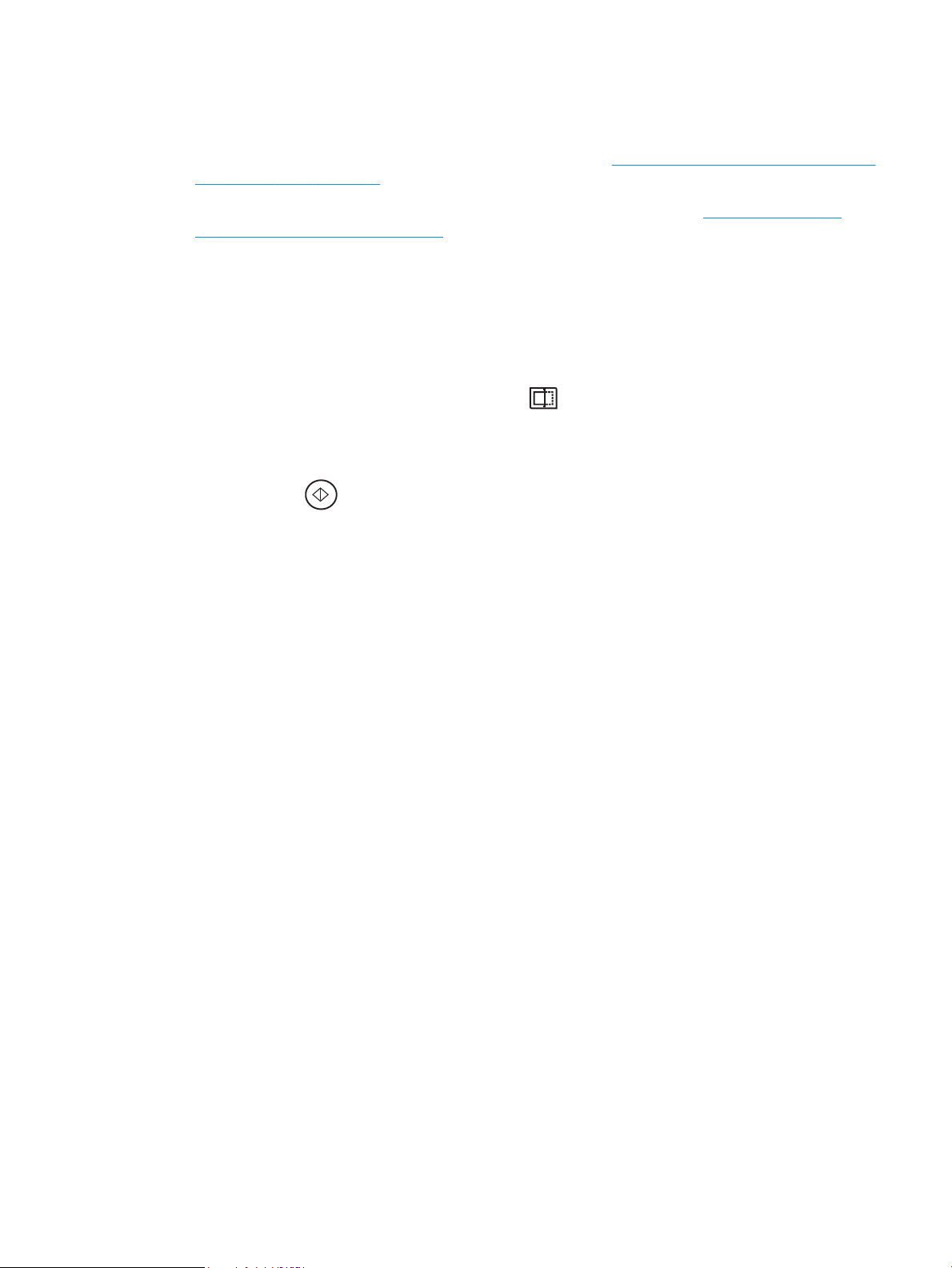
Убедитесь, что сетевой кабель подключен к устройству.
1. Откройте веб-браузер и введите IP-адрес принтера в окне браузера, чтобы получить доступ к
встроенному веб-серверу HP (EWS). Инструкции см. в разделе Доступ к настройкам через встроенный
веб-сервер (EWS) на стр. 78.
2. Настройте параметры сети в сетевых настройках. Инструкции см. в разделе Настройка сервера в
качестве места назначения на стр. 79.
Сканирование и отправка на сервер FTP/SMB
1. Убедитесь, что устройство подключено к сети.
2. Поместите одностраничный документ лицевой стороной вниз на стекло сканера или загрузите
документы лицевой стороной вверх в устройство подачи документов.
3. На панели управления выберите «Сканирование» > Сканирование на FTP или Сканирование на
SMB .
4. Выберите сервер, требуемые параметры сканирования и нажмите OK.
5. Нажмите «Пуск» .
6. Выполнив сканирование, устройство отправит изображение на указанный сервер.
RUWW Отправка отсканированных изображений в разные места назначения 69
Page 78

70 Глава 7 Сканирование RUWW
Page 79

8 Системные и другие параметры
●
Настройка устройства
●
Настройка бумаги
●
Отчет
●
Обслуживание
●
Настройка сети
●
Доступ к настройкам через встроенный веб-сервер (EWS)
RUWW 71
Page 80

Настройка устройства
ПРИМЕЧАНИЕ. Некоторые меню могут не отображаться на дисплее, в зависимости от модели и
параметров. В таком случае это не относится к вашему устройству.
Для изменения параметров меню:
На панели управления нажмите «Меню» > Настройка системы > Настройка устройства.
Позиция Описание
Дата и время Установка даты и времени.
Формат времени Выбор формата отображения времени: 12-часовой или 24-часовой.
Язык Выбор языка панели управления.
Энергосбережение Настройка периода времени до перехода устройства в режим энергосбережения.
Когда на устройство не поступают данные продолжительное время, автоматически понижается
энергопотребление.
Событие выхода из
режима ожидания
Автоматическое
отключение
Таймаут системы Задается время, которое на устройстве сохраняются ранее использованные параметры копирования.
Таймаут задания Задается время ожидания принтера перед печатью последней страницы задания печати, которое не
Высотная коррекция Оптимизация качества печати в соответствии с высотной коррекцией устройства.
Влажность Оптимизация качества печати в соответствии с внешней влажностью.
Когда для этого параметра задано значение "Вкл.", устройство можно вывести из режима
энергосбережения с помощью следующих действий:
● загрузка бумаги в лоток;
● открытие и закрытие передней крышки;
● открытие или закрытие лотка.
Автоматическое выключение питания после пребывания устройства в режиме энергосбережения
периода времени, заданного в Автоматическое выключение питания > Вкл. > Таймаут.
ПРИМЕЧАНИЕ.
● Для повторного включения устройства нажмите кнопку (Питание/Выход из спящего режима) на
панели управления.
● Если запущен драйвер принтера или приложении HP Scan, время автоматически увеличивается.
● Пока устройство подключено к сети или выполняется задание печати, функция Автоматическое
выключение питания не работает.
После таймаута на устройстве восстанавливаются параметры копирования по умолчанию.
заканчивается командой печати страницы.
Очистка фотобарабана Используйте режим фотобарабана при получении отпечатков со светлой или блеклой печатью на
бумаге Century, обычно 297 мм.
● Автоматически: используйте эту настройку для выполнения очистки фотобарабана через
каждые 1000 страниц в назначенное «Время начала».
● Выключить: эта настройка установлена по умолчанию.
ПРИМЕЧАНИЕ. Выбор этой функции невозможен, если в лотке нет бумаги или на устройстве
возникла ошибка.
72 Глава 8 Системные и другие параметры RUWW
Page 81

Позиция Описание
Автопродолжение Задается, будет ли устройство продолжать печать при обнаружении, что бумага не соответствует
параметрам бумаги.
● 0 с: Этот параметр позволяет продолжать печать, когда формат бумаги, заданные на устройстве,
не соответствует бумаге в лотке.
● 30 с: При несоответствии бумаги отображается сообщение об ошибке. Устройство ждет около
30 секунд, затем сообщение автоматически пропадает и продолжается печать.
● Выключить: При несоответствии бумаги устройство ждет, пока не будет загружена
соответствующая бумага.
Автоматическое
переключение лотков
Замена бумаги Автоматически заменяется формат бумаги драйвера принтера для предотвращения несоответствия
Защита лотка Решается, будет ли использоваться функция Автоматическое переключение лотков.
Настройка режима Eco Позволяет экономить ресурсы печати и снизить негативное влияние на окружающую среду.
Задается, будет ли устройство продолжать печать при обнаружении, что бумага не соответствует
заданным параметрам. Например, если в лоток 2 загружена такая же бумага, принтер автоматически
выполняет печать из лотка 2, когда в лотке 1 заканчивается бумага.
ПРИМЕЧАНИЕ. Данный параметр не отображается, если выбрано Авто для параметра Источник
бумаги в драйвере принтера.
бумаги между форматами Letter и A4. Например, если в лотке загружена бумага формата A4, но в
драйвере принтера установлен формат бумаги Letter, устройство выполняет печать на бумаге
формата A4 и наоборот.
Если для лотка 2 выбрано Вкл., например, лоток 2 будет исключен при переключении лотков.
ПРИМЕЧАНИЕ. Данный параметр применяется при копировании или печати.
● Режим по умолчанию: Выберите включение или выключение режима Eco.
● Выбор шаблона: Позволяет выбрать шаблон для Eco-режима из EWS.
RUWW Настройка устройства 73
Page 82

Настройка бумаги
ПРИМЕЧАНИЕ. Некоторые меню могут не отображаться на дисплее, в зависимости от модели и
параметров. В таком случае это не относится к вашему устройству.
Для изменения параметров меню:
На панели управления нажмите «Меню» > Настройка системы > Настройка бумаги.
Пункт Описание
Формат бумаги Выберите формат бумаги для каждого лотка. Он должен соответствовать типу бумаги, загруженной в
Тип бумаги Выберите тип бумаги для каждого лотка.
Выбор лотка Выберите лоток для бумаги по умолчанию для копирования и печати.
Поля Установка полей по умолчанию для всех заданий печати.
лоток.
Подтверждение
параметров лотка
Если параметр "Подтверждение параметров лотка" задан, автоматически отображается сообщение о
подтверждении при загрузке бумаги в пустой лоток. Устройство автоматически определяет некоторые
форматы и типы бумаги. Можно подтвердить или изменить обнаруженные форматы/типы в окне
подтверждения.
74 Глава 8 Системные и другие параметры RUWW
Page 83

Отчет
ПРИМЕЧАНИЕ. Некоторые меню могут не отображаться на дисплее, в зависимости от модели и
параметров. В таком случае это не относится к вашему устройству.
Для изменения параметров меню:
На панели управления нажмите «Меню» > Настройка системы > Отчет.
Позиция Описание
Конфигурация Печать отчета об общей конфигурации устройства.
Демонстрационная
страница
Параметры сети Печать информации о сетевом подключении и конфигурации устройства.
Информация о расходных
материалах
Счетчик использования. Печать страницы со сведениями об операциях. Страница расхода содержит сведения об общем
Учетная запись Печать отчета пользователя, использующего устройство.
Шрифт PCL Печать списка шрифтов PCL.
Шрифт PS Печать списка шрифтов PS.
Распечатайте тестовую страницу, чтобы убедиться, что устройство печатает надлежащим образом.
Сведения о расходных материалах печати.
количестве напечатанных страниц.
RUWW Отчет 75
Page 84

Обслуживание
ПРИМЕЧАНИЕ. Некоторые меню могут не отображаться на дисплее, в зависимости от модели и
параметров. В таком случае это не относится к вашему устройству.
Для изменения параметров меню:
На панели управления нажмите «Меню» > Настройка системы > Обслуживание.
Пункт Описание
Срок службы расходных
материалов
Поля изображения Позволяет настроить параметры цветопередачи, такие как совмещение цветов, насыщенность цвета
Предупреждение о низком
уровне ресурса тонера
Предупреждение о низком
уровне ресурса узла OPC
Серийный номер Отображается серийный номер устройства. Может потребоваться при обращении в службу
Укладка бумаги Если устройство используется в помещении с повышенной влажностью, или влажные материалы для
Отображается оставшийся срок службы расходных материалов.
и т.д.
Включение/отключение предупреждения о низком уровне тонера.
Включение/отключение предупреждения низком уровне о низком уровне ресурса узла OPC
поддержки или регистрации на сайте.
печати из-за хранения при повышенной влажности, распечатки в выходном лотке могут быть
изогнутыми, а стопка неровной. В этом случае можно задать на устройстве использование данной
функции для выравнивания стопки. Но при использовании даннойфункции скорость печтати
снижается.
76 Глава 8 Системные и другие параметры RUWW
Page 85

Настройка сети
ПРИМЕЧАНИЕ. Некоторые меню могут не отображаться на дисплее, в зависимости от модели и
параметров. В таком случае это не относится к вашему устройству.
Для изменения параметров меню:
На панели управления нажмите «Меню» > Сеть.
Функции Описание
TCP/IP (IPv4) Выбор соответствующего протокола и настройка параметров для работы в сети.
TCP/IP (IPv6) Выбор данного параметра для работе в сети по протоколу IPv6.
Ethernet Настройка скорости передачи по сети или порта.
Управление протоколами HTTP Включение использования веб-сервисов.
WINS Можно настроить сервер WINS. WINS (Windows Internet Name Service) используется в
ПРИМЕЧАНИЕ. Доступно множество параметров для настройки. Если нет
уверенности, не стоит что-либо менять, или обратитесь к сетевому администратору.
ПРИМЕЧАНИЕ. После изменения данного параметра следует выключить и включить
питание.
ПРИМЕЧАНИЕ. Следует выключить и включить питание после выбора для данного
параметра значения Выкл.
ОС Windows.
SNMP V1/V2 Можно установить SNMP (Simple Network Management Protocol). Администраторы
могут использовать SNMP для наблюдения и управления устройствами в сети.
UPnP(SSDP) Можно задать протокол UPNP.
ПРИМЕЧАНИЕ. Следует выключить и включить питание после выбора для данного
параметра значения Выкл.
MDNS Можно настроить параметры mDNS (Multicast Domain Name System).
Параметры сети В данном списке представлена информация о сетевом подключении и конфигурации
устройства.
Очистить параметры Восстановление параметров сети по умолчанию.
ПРИМЕЧАНИЕ. После изменения данного параметра следует выключить и включить
питание.
RUWW Настройка сети 77
Page 86

Доступ к настройкам через встроенный веб-сервер (EWS)
Для сетевых МФУ просматривать и изменять параметры печати можно через встроенный веб-сервер.
Для получения дополнительных сведений о EWS перейдите на веб-сайт http://support.hp.com.
Доступ к EWS
Чтобы открыть EWS, выполните следующие действия:
1. Распечатайте страницу конфигурации, чтобы определить IP-адрес или имя хоста принтера.
2. Откройте веб-браузер и в адресной строке введите IP-адрес или имя хоста точно в том виде, в
котором они указаны на странице конфигурации. Нажмите клавишу ввода на клавиатуре
компьютера. Откроется EWS.
Если при открытии встроенного веб-сервера в веб-браузере отображается сообщение: «Возникла
проблема с сертификатом безопасности этого веб-сайта», — выберите Продолжить открытие этого
веб-сайта (не рекомендуется).
ПРИМЕЧАНИЕ. Выбор Продолжить открытие этого веб-узла (не рекомендуется) не нанесет вреда
компьютеру при работе с EWS для принтера HP.
Изменение параметров в EWS
В окне EWS параметры принтера по умолчанию отображаются в режиме "Только для чтения".
Пользователи должны выполнить вход на EWS для изменения параметров. Чтобы выполнить вход на EWS,
выполните следующие действия:
1. В правом верхнем углу страницы EWS нажмите кнопку Вход.
2. Введите admin в качестве идентификатора и пароля.
ПРИМЕЧАНИЕ. Администратору рекомендуется сначала настроить идентификатор и пароль, а
пользователи должны вводить правильный идентификатор и пароль для входа в EWS.
Настройка и управление учетными записями в EWS
В EWS включается функция Учет заданий. Вы можете управлять учетными записями и разрешать
пользователям входить в систему путем ввода идентификатора и пароля.
ПРИМЕЧАНИЕ. Сканирование в WSD не поддерживает функцию Учет заданий при ее включении,
поскольку ОС Windows не поддерживает ввод идентификатора и пароля для учета таких заданий.
На устройстве отменяются задания драйвера UPD при выборе опции Стандартный учет или включении
режима учета заданий на устройстве.
Выполните следующие действия, чтобы включить функцию Учет заданий.
1. Откройте EWS, затем нажмите кнопку Вход в правом верхнем углу страницы EWS.
2. Введите правильный идентификатор и пароль для входа в EWS.
3. В окне EWS откройте вкладку Безопасность.
4. На левой панели навигации выберите Учет, затем выберите опцию Методы учета.
78 Глава 8 Системные и другие параметры RUWW
Page 87

5. Выберите опцию Стандартный учет.
Есть две настройки для учета заданий:
● Без учета: при выборе этой настройки функция учета заданий отключается.
● Стандартный учет: при выборе этой настройки пользователь может выбрать режим
«идентификатор/пароль» или «только идентификатор».
6. Нажмите кнопку Добавить, чтобы добавить идентификатор учетной записи пользователя.
ПРИМЕЧАНИЕ. Функция «Стандартный учет» поддерживает до 200 пользователей.
Настройка учетной записи электронной почты
ПРИМЕЧАНИЕ. Убедитесь, что принтер подключен к сети.
Вы можете настроить адресную книгу в EWS и управлять 200 отдельными контактами и 200 группами в
адресной книге.
Чтобы настроить учетную запись электронной почты, выполните следующие действия.
1. Откройте EWS, затем нажмите кнопку Вход в правом верхнем углу страницы EWS.
2. Введите правильный идентификатор и пароль для входа в EWS.
3. Перейдите на вкладку Параметры и выберите Параметры сети > SMTP.
4. Введите IP-адрес в десятичном представлении с разделительными точками или как имя хоста.
5. Введите номер порта сервера от 1 до 65535.
6. Установите флажок SMTP запрашивает аутентификацию, чтобы запрашивать аутентификацию.
7. Введите имя пользователя на сервере SMTP и пароль.
8. Нажмите кнопку Применить.
Настройка сервера в качестве места назначения
ПРИМЕЧАНИЕ. Убедитесь, что принтер подключен к сети.
Чтобы настроить учетную запись электронной почты, выполните следующие действия.
1. Откройте EWS, затем нажмите кнопку Вход в правом верхнем углу страницы EWS.
2. Введите правильный идентификатор и пароль для входа в EWS.
3. Перейдите на вкладку Адресная книга, а затем выберите Отдельный > Добавить.
4. Установите флажок Добавить FTP или Добавить SMB.
5. Введите IP-адрес в десятичном представлении с разделительными точками или как имя хоста.
6. Введите номер порта сервера от 1 до 65535.
7. Установите флажок Анонимный, чтобы разрешить серверу доступ неавторизованных пользователей.
8. Введите имя пользователя и пароль.
RUWW Доступ к настройкам через встроенный веб-сервер (EWS) 79
Page 88

9. Если ваш сервер подключен к определенному домену, укажите доменное имя, в противном случае
просто укажите имя компьютера, зарегистрированного на сервере SMB.
10. Укажите путь для сохранения отсканированного изображения.
ПРИМЕЧАНИЕ. Папка для сохранения отсканированного изображения должна находиться в
корневом каталоге.
К папке должен быть открыт общий доступ.
Вашему имени пользователя должны быть назначены права на чтение и запись в папку.
11. Нажмите кнопку Применить.
80 Глава 8 Системные и другие параметры RUWW
Page 89

9 Обслуживание
В данной главе приведены сведения о приобретении расходных материалов, дополнительных
принадлежностей и запасных частей для ремонта для вашего устройства.
●
Заказ расходных материалов и дополнительных принадлежностей
●
Доступные расходные материалы
●
Доступные дополнительные принадлежности
●
Доступные запасные части для ремонта
●
Хранение расходных материалов
●
Перераспределение тонера
●
Установка тонер-картриджа
●
Установка узла формирования изображения
●
Отслеживание срока службы
●
Настройка предупреждений о низком уровне тонера
●
Очистка устройства
●
Обновление микропрограммы
RUWW 81
Page 90

Заказ расходных материалов и дополнительных принадлежностей
ПРИМЕЧАНИЕ. Дополнительные принадлежности могут отличаться в зависимости от страны/региона.
Обратитесь к торговому представителю, чтобы получить список доступных расходных материалов и
запасных частей для ремонта.
82 Глава 9 Обслуживание RUWW
Page 91

Доступные расходные материалы
Когда срок службы расходных материалов подходит к концу, можно заказать следующие расходные
материалы для вашего устройства:
Тип Описание Номер детали
Тонер-картридж Сменный черный тонер-картридж стандартной емкости W1335A
Сменный черный картридж с тонером высокой емкости W1335X
Узел формирования
изображения
Сменный фотобарабан CF257A
ПРИМЕЧАНИЕ. В зависимости от параметров, процентном отношении области изображения и
используемого режима задания, срок службы тонер-картриджа может различаться.
ВНИМАНИЕ! При покупке новых тонер-картриджей или других расходных материалов их необходимо
приобретать в той же стране/регионе, в которой используется устройство. В противном случае новые
тонер-картриджи или другие расходные материалы будут несовместимы с устройством из-за различия
параметров тонер-картриджей и других расходных материалов в соответствии с параметрами для
различных стран/регионов.
ПРЕДУПРЕЖДЕНИЕ. Компания HP не рекомендует использование тонер-картриджей не подлинных HP,
например, повторно заправленных или восстановленных. Компания HP не может гарантировать качество
не подлинных тонер-картриджей HP. Обслуживание и ремонт устройства, вызванные использованием
картриджей с тонером не от HP, не входят в гарантийное обслуживание.
RUWW Доступные расходные материалы 83
Page 92

Доступные дополнительные принадлежности
Можно приобрести дополнительные принадлежности для повышения производительности и вместимости
устройства. Такие дополнительные принадлежности должны устанавливаться специалистами
официального провайдера услуг HP, дилера или розничного продавца по месту приобретения устройства.
Обратитесь в авторизованный сервисный центр или к поставщику услуг поддержки HP для заказа
дополнительного оборудования.
ПРИМЕЧАНИЕ. Некоторые функции и опциональные принадлежности могут быть недоступны в
зависимости от модели и страны/региона.
Дополнительное устройство Функция
Дополнительный лоток Если часто возникают проблемы с подачей бумаги, можно установить дополнительный лоток на
250a листов.
Дополнительное устройство
b
RADF
a
Обычная бумага, 80 г/м2 (20 фунтов, высококачественная бумага).
b
Для моделей с дополнительным устройством RADF требуется установка пакета CarePack, который может отличаться в
зависимости от страны/региона приобретения или конкретной модели.
Устройство автоматической подачи документов с переворачиванием.
84 Глава 9 Обслуживание RUWW
Page 93

Доступные запасные части для ремонта
Для приобретения расходных материалов обратитесь по месту приобретения устройства. Замену запасных
частей для ремонта может выполняться только официальным провайдером услуг, дилером или по месту
приобретения устройства. Гарантийные обязательства не распространяются на замену запасных частей
для ремонта при достижении "среднего ресурса".
Компоненты следует заменять с определенным интервалом (см. табл. ниже), чтобы не допускать
возникновения проблем с качество печати и подачи, которые возникают из-за износа компонентов.
Следует соблюдать эти рекомендации, чтобы устройство всегда было в хорошем рабочем состоянии.
Необходимо заменять указанные ниже компоненты при истечении срока службы отдельного компонента.
Детали
Ролик переноса Приблизительно 100 000 стр.
Узел термоблока Приблизительно 100 000 стр.
Ролик захвата МЦ лотка 1 Приблизительно 100 000 стр.
Ролик захвата лотка 2 Приблизительно 100 000 стр.
Направляющая планка МЦ лотка 1 Приблизительно 50 000 стр.
Направляющая планка лотка 2 Приблизительно 50 000 стр.
Ролик устройства подачи документов (АПД) Приблизительно 100 000 стр.
Резиновая планка устройства подачи документов (АПД) Приблизительно 50 000 стр.
a
Зависит от ОС, производительности компьютера, ПО, способа подключения, материалов для печати, формата материалов для
печати и сложности заданий.
Средний ресурс
a
RUWW Доступные запасные части для ремонта 85
Page 94

Хранение расходных материалов
С состав расходных материалов входят компоненты, которые чувствительны к воздействию света,
температуры и влажности. Компания HP рекомендует следовать этим рекомендациям для обеспечения
оптимальной производительности, наивысшего качества и продолжительного срока службы новых
расходных материалов HP.
Расходные материалы следует хранить в тех же условиях, в котором будет использоваться принтер.
Следует поддерживать определенную температуру и уровень влажности. Расходные материалы следует
хранить в оригинальной упаковке, не вскрывая ее до установки.
При извлечении расходных материалов из принтера, следуйте приведенным ниже инструкциям по
правильному хранению узла формирования изображения.
● Картридж следует хранить в защитном пакете от оригинальной упаковки.
● Хранить следует в горизонтальном положении (стоя не крае) той же стороной вверх, как при
установке в устройстве.
● Не следует хранить расходные материалы при следующих условиях:
– Температура более 40°C (104°F).
– Влажность в диапазоне менее 20% или выше 80%.
– В условиях резкого изменения температуры или влажности.
– Под прямыми лучами солнечного или искусственного света.
– В запыленных местах.
– Длительное время в машине.
– В присутствии коррозионно-активных газов.
– В присутствии соленого воздуха.
Инструкции по обращению с узлом формирования изображения
● Открытие упаковки узла формирования изображения до непосредственного использования
значительно сокращает срок хранения и работы. Не хранить на полу.
● Если оригинальная упаковка отсутствует, закройте верхнее отверстие узла формирования
изображения бумагой и храните в темным месте.
● Не прикасайтесь к поверхности фотобарабана узла переноса изображения.
● Не подвергайте узел формирования изображения воздействию вибрации или ударам.
● Никогда вручную не проворачивайте барабан, особенно в обратном направлении; это может вызвать
внутренние повреждения и просыпание тонера.
Использование тонер-картриджа
Компания HP не рекомендует использовать картриджи с тонером сторонних производителей — ни новые,
ни переработанные.
86 Глава 9 Обслуживание RUWW
Page 95

ПРИМЕЧАНИЕ. Использование в принтерах HP картриджей с тонером других производителей (не HP) или
повторно заправленных картриджей не влияет на гарантийные обязательства перед клиентом или на
доступность клиентской поддержки HP. Однако, если сбой или повреждение связано с использованием
картриджа с тонером другого производителя (не HP) или повторно заправленного картриджа, компанией
HP взимается оплата за время и материалы по стандартным расценкам за обслуживание устройства в
связи с конкретным сбоем или повреждением.
Приблизительный ресурс тонер-картриджа
Срок службы картриджа указан приблизительно в соответствии со средним количеством страниц формата
A4/Letter и расходом краски по стандарту ISO. Заявленный ресурс картриджа указан в соответствии со
стандартом ISO/IEC 19798. Фактический ресурс может значительно различаться в зависимости от
параметров печатаемых изображений и других факторов. Дополнительные сведения см. на странице
http://www.hp.com/go/learnaboutsupplies.
RUWW Хранение расходных материалов 87
Page 96

Перераспределение тонера
Когда ресурс тонер-картриджа почти исчерпан:
● Появление белых полос или светлая печать и/или плотность печати различается на одном листе.
● Индикатор состояния мигает красный. На дисплее могут появляться сообщения о низком уровне
тонера.
● На компьютере появляется окно программы печати с указаниям, ресурс какого картриджа подходит к
концу.
Когда такое происходит, можно временно повысить качество печати, перераспределив оставшийся тонер
в картридже. В некоторых случаях белые полосы или светлая печать по-прежнему остается, даже после
перераспределения тонера.
ПРИМЕЧАНИЕ. Иллюстрации в руководстве пользователя могут немного отличаться от реального
устройства, в зависимости от дополнительных принадлежностей или модели. Проверьте тип вашего
устройства.
ПРЕДУПРЕЖДЕНИЕ. Если тонер попал на одежду, удалите его сухой тканью и простирайте одежду в
холодной воде. Горячая вода закрепляет пятна тонера на ткани.
1.
88 Глава 9 Обслуживание RUWW
Page 97

2.
3.
4.
RUWW Перераспределение тонера 89
Page 98

5.
90 Глава 9 Обслуживание RUWW
Page 99

Установка тонер-картриджа
1. Извлеките тонер-картридж из упаковки.
СОВЕТ: Оставьте оранжевую вставку на месте. Она необходима для замены тонер-картриджа.
2. Удерживайте тонер-картридж, как показано на рисунке, и поворачивайте тонер-картридж от края до
края для распределение тонера в картридже.
RUWW Установка тонер-картриджа 91
Page 100

3. Потяните за красный или оранжевый язычок и полностью удалите его.
92 Глава 9 Обслуживание RUWW
